Blackberry Pearl 8110 User Manual [tr]

Kullanıcı Kılavuzu
BlackBerry 8110 Smartphone
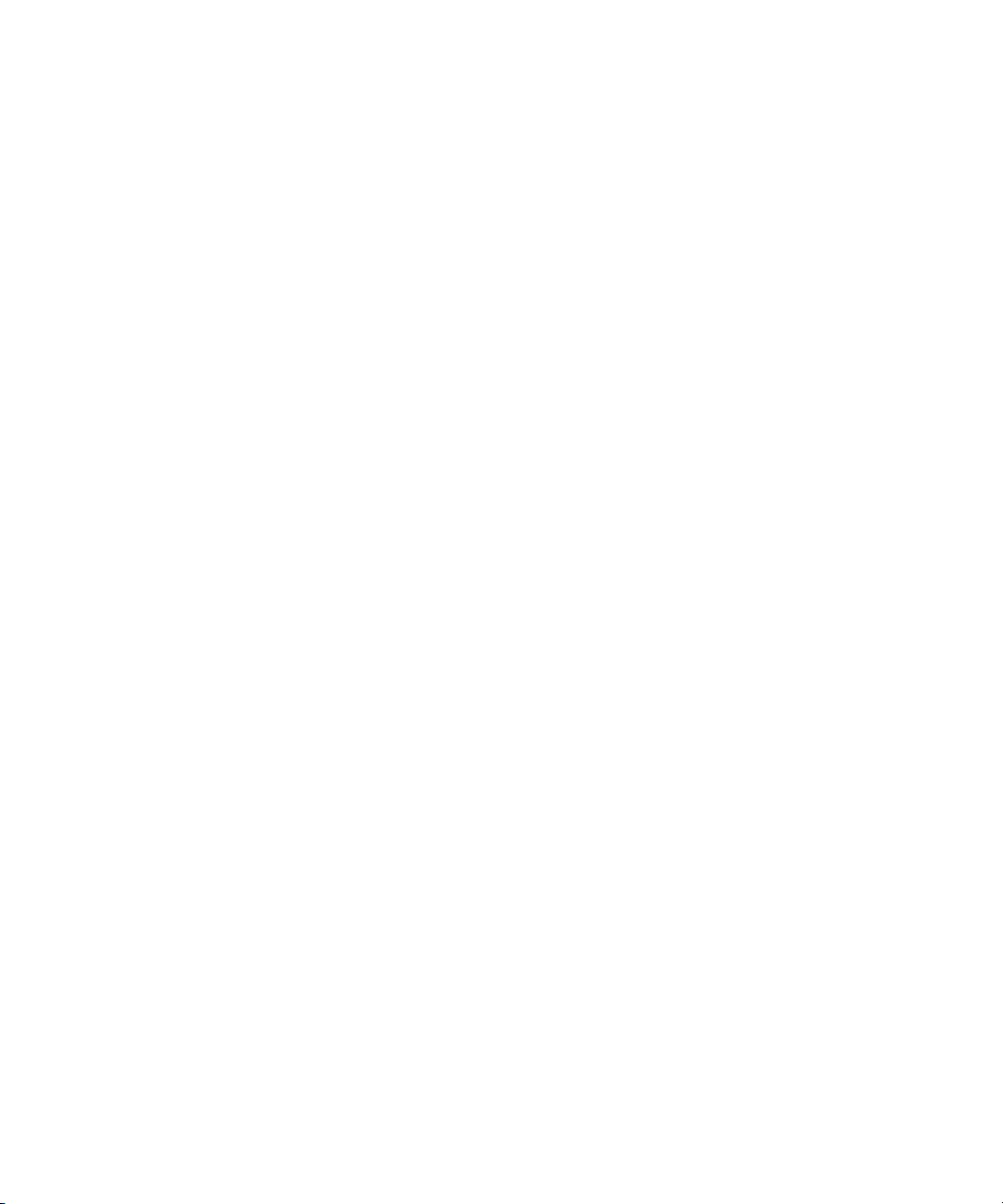
SWD-280430-0212010823-018
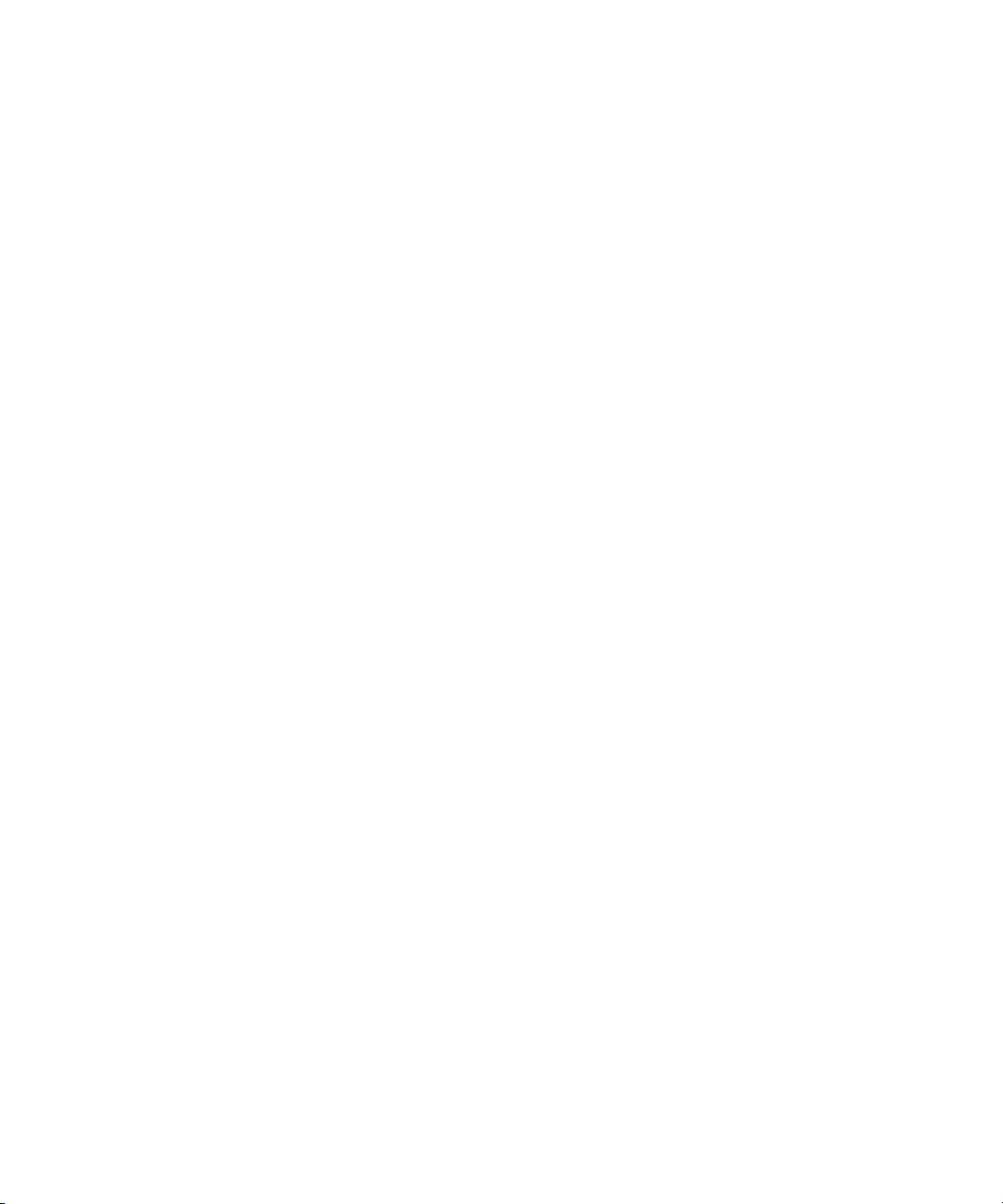
İçindekiler
BlackBerry özellikleri............................................................................................................................11
Yazarken kullanılan giriş yöntemleri hakkında..............................................................................................11
SureType teknolojisi kullanarak metin yazma..............................................................................................11
Yazarken kullanılan giriş yöntemini değiştirme.............................................................................................11
Uygulama değiştirme...............................................................................................................................12
Çok işlevli tuşa uygulama atama................................................................................................................12
Cihaz sahibi bilgilerini ayarlama.................................................................................................................12
Bekleme modunu açma............................................................................................................................12
Bağlantılar hakkında.................................................................................................................................13
PIN için bağlantı oluşturma.......................................................................................................................13
Temel BlackBerry özellikleri kısayolları........................................................................................................13
Temel BlackBerry özellikleri sorunlarını giderme...........................................................................................13
Kısayollar..............................................................................................................................................15
Temel BlackBerry özellikleri kısayolları........................................................................................................13
Telefon kısayolları....................................................................................................................................15
Kamera ve video kamera kısayolları...........................................................................................................16
Ortam kısayolları.....................................................................................................................................16
Mesaj kısayolları......................................................................................................................................16
Yazma kısayolları.....................................................................................................................................17
Arama kısayolları.....................................................................................................................................18
Ek kısayolları...........................................................................................................................................18
Tarayıcı kısayolları...................................................................................................................................18
Harita kısayolları......................................................................................................................................19
Takvim kısayolları....................................................................................................................................19
Telefon.................................................................................................................................................21
Temel telefon özellikleri............................................................................................................................21
Acil aramalar...........................................................................................................................................23
Ses........................................................................................................................................................23
Telesekreter............................................................................................................................................24
Hızlı arama.............................................................................................................................................25
Konferans aramaları.................................................................................................................................25
Arayan Kimliği.........................................................................................................................................26
Arama günlükleri.....................................................................................................................................27
Arama bekletme......................................................................................................................................29
Arama yönlendirme..................................................................................................................................29
Arama engelleme.....................................................................................................................................31
Sabit arama............................................................................................................................................32
Akıllı Arama............................................................................................................................................34
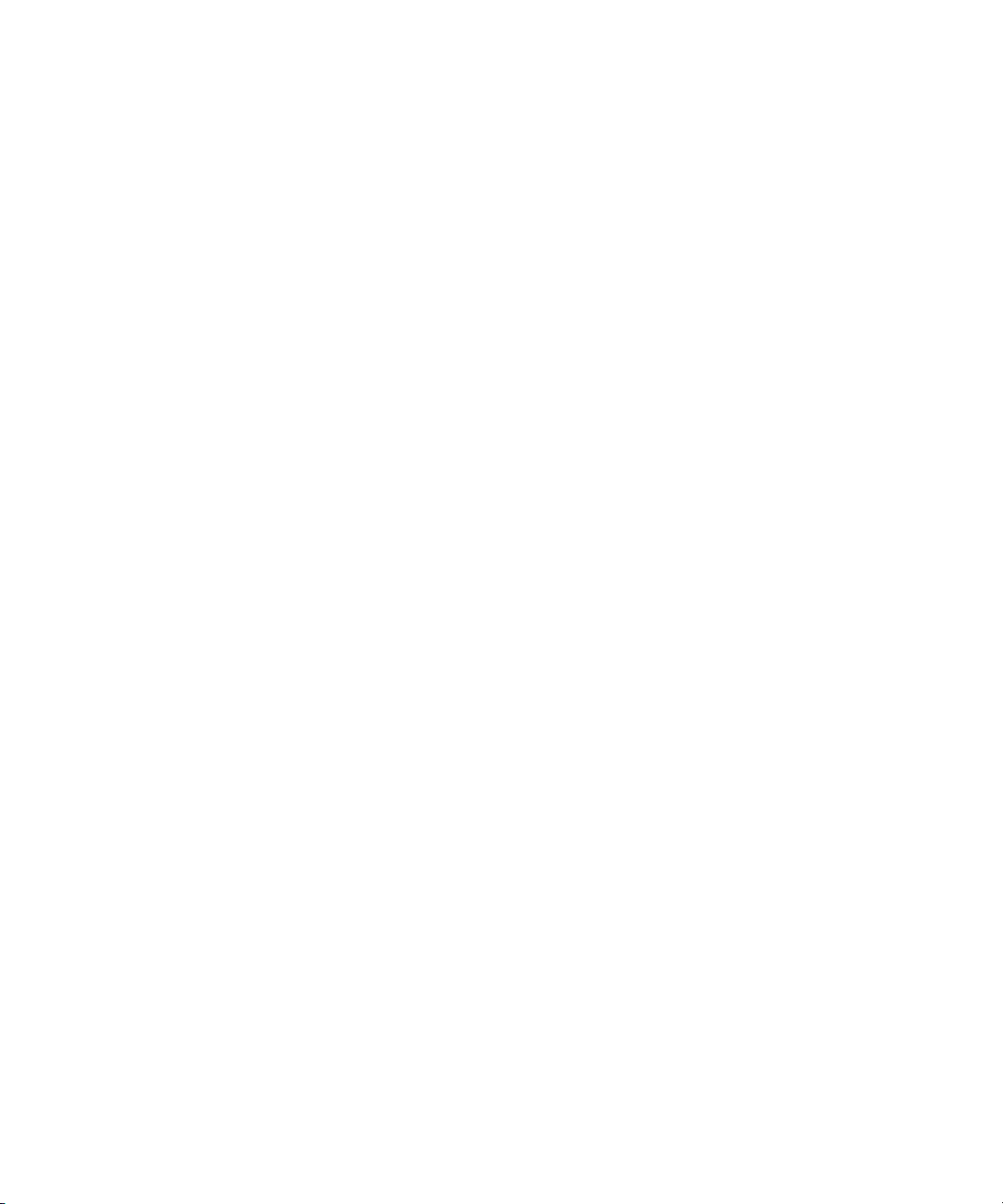
TTY desteği.............................................................................................................................................35
Çoklu telefon numarası.............................................................................................................................35
Telefon seçenekleri.................................................................................................................................. 36
Telefon kısayolları....................................................................................................................................15
Telefon sorunlarını giderme.......................................................................................................................38
Sesle arama..........................................................................................................................................41
Sesli komut yöntemiyle arama yapma........................................................................................................ 41
Sesli komut yöntemiyle dahili numara arama...............................................................................................41
Sesli komutla telefon numaranızı kontrol etme.............................................................................................41
Sesli komutla kablosuz iletişim kapsama alanı seviyesini kontrol etme............................................................ 41
Sesli komut yöntemiyle pil gücü seviyesini kontrol etme................................................................................41
Sesle arama dilini değiştirme.....................................................................................................................41
Sesli komut seçim listelerini kapatma......................................................................................................... 42
Sesle istemi kapatma...............................................................................................................................42
Sesle arama için dinletme seçeneklerini ayarlama........................................................................................ 42
Sesli komutlar için eşleştirme hassasiyetini ayarlama....................................................................................42
Seslendirilen numaraları tanımayı geliştirme................................................................................................43
Sesle arama sorunlarını giderme................................................................................................................43
Push to Talk..........................................................................................................................................45
Kurulum ve seçenekler.............................................................................................................................45
Aramalar ve arama uyarıları......................................................................................................................45
Kişiler.................................................................................................................................................... 47
Kullanılabilirlik.........................................................................................................................................49
Kamera ve video kamera.......................................................................................................................51
Resim çeker ...........................................................................................................................................51
Resim çekerken yakınlaştırma ve uzaklaştırma.............................................................................................51
Kalan resim sayısını görüntüleme...............................................................................................................51
Videoyu kaydet....................................................................................................................................... 51
Video kaydetmek için kullanılabilir bellek miktarını görüntüleme.....................................................................52
Kamera ve video kamera seçenekleri..........................................................................................................52
Kamera ve video kamera kısayolları........................................................................................................... 16
Kamera ve video kamera sorunlarını giderme.............................................................................................. 54
Ortam...................................................................................................................................................55
Ortam dosyalarını aktarma ve indirme........................................................................................................55
Ortam dosyalarını oynatma ve sesli notları kaydetme....................................................................................57
Ortam dosyalarını yönetme.......................................................................................................................60
Resimleri görüntüleme..............................................................................................................................64
Resimleri yönetme...................................................................................................................................65

Ortam kartı seçenekleri............................................................................................................................ 67
Ortam kısayolları.....................................................................................................................................16
Ortam sorunlarını giderme........................................................................................................................69
Mesajlar................................................................................................................................................71
Temel mesaj özellikleri.............................................................................................................................71
E-posta mesajları.....................................................................................................................................76
PIN mesajları..........................................................................................................................................83
SMS metin mesajları................................................................................................................................84
MMS mesajları.........................................................................................................................................88
Mesaj listesi seçenekleri............................................................................................................................92
Mesaj kısayolları......................................................................................................................................16
Mesaj sorunlarını giderme.........................................................................................................................97
Yazma.................................................................................................................................................101
Temel yazma özellikleri...........................................................................................................................101
Yazarken kullanılan giriş yöntemleri..........................................................................................................103
Yazım denetleyicisi.................................................................................................................................105
Özel sözlük...........................................................................................................................................106
Otomatik Metin......................................................................................................................................107
Yazma kısayolları.....................................................................................................................................17
Yazma sorunlarını giderme......................................................................................................................110
Arama.................................................................................................................................................111
Mesajlar, ekler ve web sayfaları...............................................................................................................111
Ajanda verileri.......................................................................................................................................113
Arama kısayolları.....................................................................................................................................18
Ekler...................................................................................................................................................115
Temel ek özellikleri.................................................................................................................................115
Belge ekleri...........................................................................................................................................117
Elektronik tablo ekleri.............................................................................................................................117
Ortam ekleri..........................................................................................................................................119
Sunum ekleri.........................................................................................................................................119
vCard kişi ekleri.....................................................................................................................................120
Ek kısayolları...........................................................................................................................................18
Ek sorunlarını giderme............................................................................................................................121
Senkronizasyon...................................................................................................................................123
Senkronizasyon hakkında........................................................................................................................123
E-posta mesajlarını kablosuz iletişim şebekesi üzerinden eşitleme.................................................................123
Kablosuz iletişim şebekesi üzerinden e-posta mesajı silme...........................................................................123
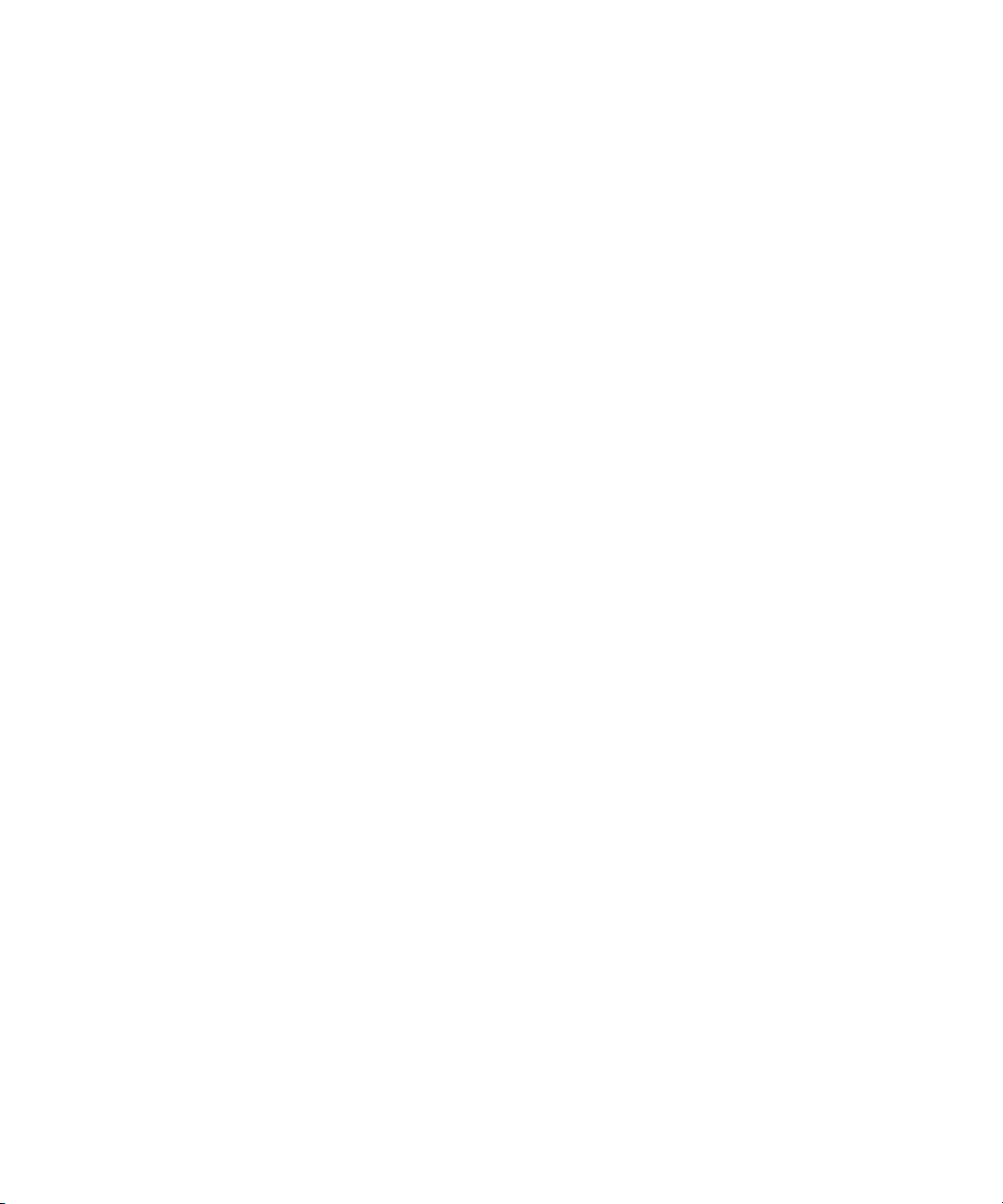
Ön koşullar: Kablosuz veri senkronizasyonu...............................................................................................124
Ajanda verilerini kablosuz iletişim şebekesi üzerinden senkronize etme..........................................................124
Senkronizasyon çakışmaları hakkında.......................................................................................................124
E-posta eşitleme çakışmalarını yönetme....................................................................................................124
Veri senkronizasyonu çakışmalarını yönetme..............................................................................................125
Cihaz verilerini yedekleme ve geri yükleme hakkında..................................................................................125
Ön koşullar: Kablosuz verileri geri yükleme...............................................................................................125
Tüm cihaz verilerini silme........................................................................................................................125
Bilgisayarınızdaki silinmiş öğeler klasörünü boşaltma..................................................................................126
Senkronizasyon sorunlarını giderme.........................................................................................................126
Tarayıcı...............................................................................................................................................129
Temel tarayıcı özellikleri..........................................................................................................................129
Tarayıcı yer işaretleri..............................................................................................................................133
Web beslemeleri....................................................................................................................................135
Tarayıcı seçenekleri................................................................................................................................137
Tarayıcı güvenliği...................................................................................................................................140
Tarayıcı push.........................................................................................................................................143
Tarayıcı kısayolları...................................................................................................................................18
Tarayıcı sorunlarını giderme.....................................................................................................................145
Uygulamalar........................................................................................................................................147
Uygulama ekleme..................................................................................................................................147
Uygulama özelliklerini görüntüleme..........................................................................................................147
Başka şirketlerce sağlanan uygulamaları silme...........................................................................................147
Uygulama eklemeden önce cihaz parola istemi alma...................................................................................147
Uygulama veritabanının boyutunu görme..................................................................................................147
BlackBerry Device Software'i yükseltme hakkında.......................................................................................148
Ön koşullar: BlackBerry Device Software'i kablosuz iletişim şebekesi üzerinden yükseltme...............................148
BlackBerry Device Software'i yükseltme....................................................................................................148
BlackBerry Device Software'in önceki sürümüne dönme ..............................................................................148
BlackBerry Device Software'in önceki sürümünü silme.................................................................................149
Uygulama sorunlarını giderme.................................................................................................................149
Haritalar.............................................................................................................................................151
Temel harita özellikleri............................................................................................................................151
Gezinme...............................................................................................................................................152
Maps yer işaretleri..................................................................................................................................153
Harita seçenekleri..................................................................................................................................154
Harita kısayolları......................................................................................................................................19
Maps sorunlarını giderme........................................................................................................................156

GPS teknolojisi....................................................................................................................................157
GPS teknolojisi hakkında.........................................................................................................................157
GPS konumunuzu alma...........................................................................................................................157
Başkalarının konumunuzu izlemesini önleme..............................................................................................157
GPS teknolojisi sorunlarını giderme...........................................................................................................157
Kişiler.................................................................................................................................................159
Temel kişi özellikleri...............................................................................................................................159
Kişileri özelleştirme................................................................................................................................161
Kategoriler............................................................................................................................................162
Posta listeleri.........................................................................................................................................164
Birden fazla adres defteri........................................................................................................................165
SIM kart telefon rehberi..........................................................................................................................166
Kişi listesi seçenekleri.............................................................................................................................167
Kişi sorunlarını giderme..........................................................................................................................168
Takvim................................................................................................................................................169
Temel takvim özellikleri..........................................................................................................................169
Toplantılar............................................................................................................................................171
Takvim seçenekleri.................................................................................................................................173
Birden çok takvim..................................................................................................................................176
Takvim kısayolları....................................................................................................................................19
Takvim sorunlarını giderme.....................................................................................................................177
Görevler..............................................................................................................................................179
Temel görev özellikleri............................................................................................................................179
Kategoriler............................................................................................................................................162
Görev listesi seçenekleri..........................................................................................................................182
Notlar.................................................................................................................................................185
Temel not özellikleri...............................................................................................................................185
Kategoriler............................................................................................................................................162
Not listesi seçenekleri.............................................................................................................................187
Alarm..................................................................................................................................................189
Alarm hakkında.....................................................................................................................................189
Alarmı açma..........................................................................................................................................189
Alarmı susturma....................................................................................................................................189
Hesap Makinesi...................................................................................................................................191
Hesap makinesini kullanma.....................................................................................................................191
Ölçüleri dönüştürme...............................................................................................................................191

Bluetooth teknolojisi...........................................................................................................................193
Temel Bluetooth teknolojisi özellikleri.......................................................................................................193
Bluetooth teknolojisi seçenekleri..............................................................................................................195
Bluetooth teknolojisi sorunlarını giderme...................................................................................................198
Tarih ve saat.......................................................................................................................................201
Tarihi ve saati ayarlama..........................................................................................................................201
Kablosuz iletişim şebekesinden tarih ve saati otomatik alma........................................................................201
Tarih ve saat sorunlarını giderme.............................................................................................................201
Bildirim profilleri.................................................................................................................................203
Temel bildirim özellikleri.........................................................................................................................203
LED bildirimi..........................................................................................................................................205
Özel bildirim..........................................................................................................................................206
Bildirim profili sorunlarını giderme............................................................................................................208
BlackBerry Messenger.........................................................................................................................211
Kişiler...................................................................................................................................................211
Konuşmalar...........................................................................................................................................213
Uygunluk..............................................................................................................................................215
Ekran ve klavye...................................................................................................................................217
Arka aydınlatma....................................................................................................................................217
Ekran seçenekleri...................................................................................................................................217
Klavye seçenekleri.................................................................................................................................219
Temalar................................................................................................................................................220
Ekran sorunlarını giderme.......................................................................................................................221
Dil.......................................................................................................................................................223
Ekran dilini değiştirme............................................................................................................................223
Ekran dili ekleme...................................................................................................................................223
Ekran dili silme......................................................................................................................................223
Yazarken kullanılan giriş dilleri hakkında....................................................................................................104
Yazarken kullanılan giriş dilini değiştirme...................................................................................................104
Yazarken kullanılan giriş yöntemini değiştirme.............................................................................................11
Yazarken kullanılan giriş dilini değiştirme kısayolunu kapatma......................................................................224
SureType teknolojisi giriş seçeneklerini değiştirme......................................................................................104
Sesle arama dilini değiştirme.....................................................................................................................41
Kişiler için ekran seçeneklerini ayarlama...................................................................................................167
Dil sorunlarını giderme............................................................................................................................225
Kablosuz iletişim şebekesi kapsama alanı...........................................................................................227
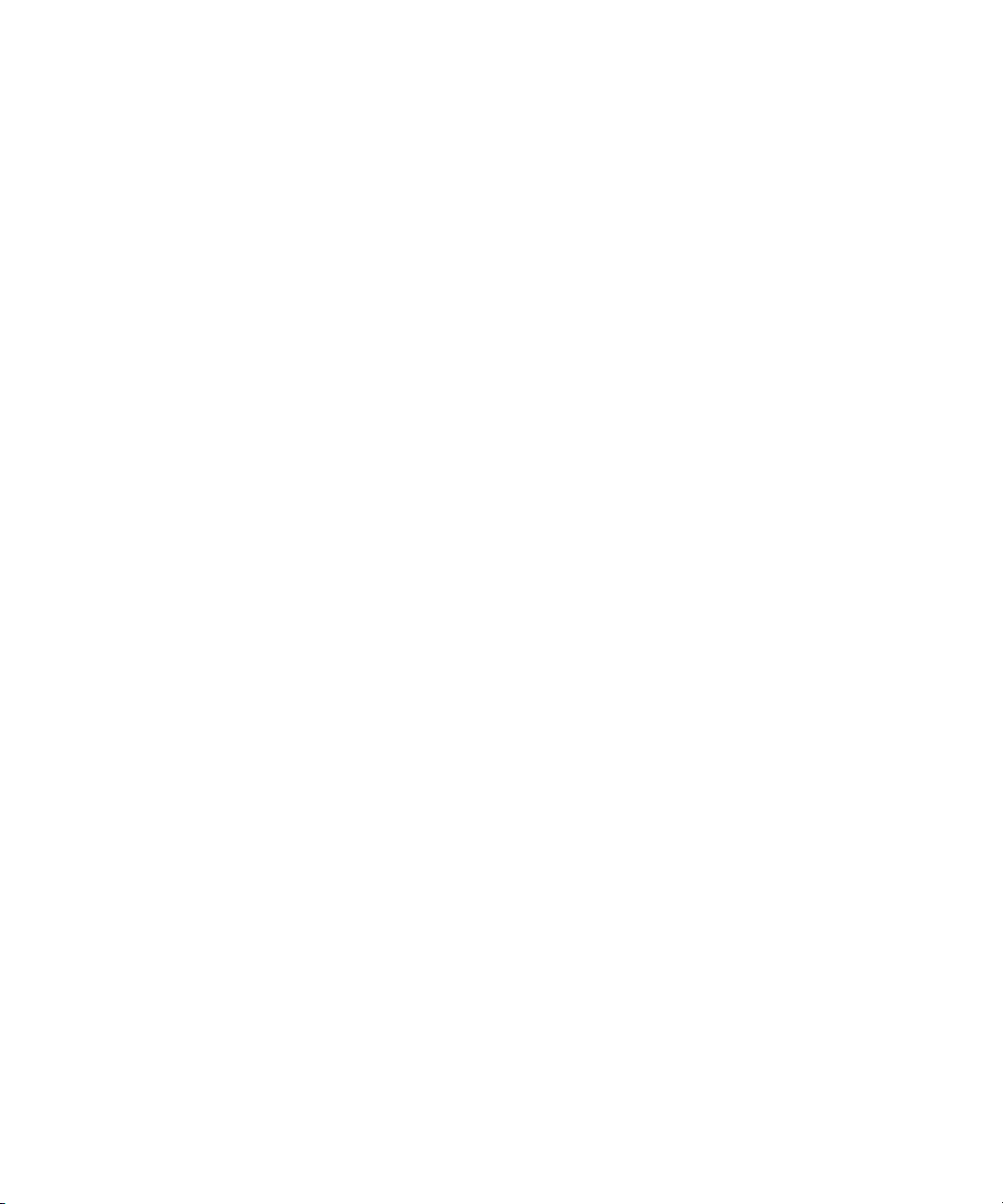
Kablosuz iletişim şebekesi kapsama alanı göstergeleri hakkında bilgi alma.....................................................227
Kablosuz iletişim bağlantısı kapatma ........................................................................................................227
Şebeke bağlantı göstergeleri....................................................................................................................227
Kablosuz iletişim kapsama bildirimini açma................................................................................................206
Sesli komutla kablosuz iletişim kapsama alanı seviyesini kontrol etme............................................................41
Tercih edilen kablosuz iletişim şebekesi listesi hakkında...............................................................................228
Tercih edilen kablosuz iletişim şebekesi listesine kablosuz iletişim şebekesi ekleme.........................................228
Tercih edilen kablosuz iletişim şebekelerinin sırasını değiştirme.................................................................... 229
Tercih edilen kablosuz iletişim şebekesi listesinden kablosuz iletişim şebekesi silme........................................ 229
Veri servisini kapatma............................................................................................................................ 230
Dolaşım (Roaming) hakkında...................................................................................................................230
Kablosuz iletişim şebekesini el ile değiştirme..............................................................................................230
Şebeke bağlantılarının ve servislerinin durumunu doğrulama........................................................................231
Kablosuz iletişim şebekesi kapsama sorunlarını giderme..............................................................................231
Güç, pil ve bellek.................................................................................................................................233
Cihazınızı kapatma.................................................................................................................................233
Cihazınızı otomatik açılacak ve kapanacak biçimde ayarlama........................................................................233
Pil gücü seviyesini kontrol etme............................................................................................................... 233
Sesli komut yöntemiyle pil gücü seviyesini kontrol etme................................................................................41
Cihazı sıfırlama......................................................................................................................................233
Pil ömrünü uzatma.................................................................................................................................234
Cihazınızdaki kullanılabilir bellek miktarını görüntüleme...............................................................................234
En iyi çalışma: Cihazın performansını optimize etme................................................................................... 234
SIM kart..............................................................................................................................................237
SIM kart telefon rehberi hakkında.............................................................................................................166
SIM kartınıza kişi ekleme ....................................................................................................................... 166
Kişileri SIM karttan adres defterinize kopyalama.........................................................................................166
Kişileri adres defterinden SIM kartınıza kopyalama..................................................................................... 166
SIM kart kişisini değiştirme..................................................................................................................... 167
SIM kart kişisi silme............................................................................................................................... 167
SMS metin mesajlarını SIM kartınızda saklama............................................................................................86
SIM kart güvenliği hakkında.................................................................................................................... 239
SIM kartınızı PIN koduyla koruma.............................................................................................................239
SIM kart PIN kodunu değiştirme...............................................................................................................239
Telefon numarasının ekran adını değiştirme...............................................................................................239
Güvenlik..............................................................................................................................................241
Temel güvenlik özellikleri........................................................................................................................ 241
Parola denetleyicisi.................................................................................................................................242
Şifreleme..............................................................................................................................................245

Bellek temizleme....................................................................................................................................246
Sertifikalar............................................................................................................................................248
Sertifika sunucuları................................................................................................................................254
Anahtar depoları....................................................................................................................................256
Akıllı kartlar..........................................................................................................................................258
Yazılım belirteçleri..................................................................................................................................262
PGP tuşları hakkında...............................................................................................................................262
Kendi kendine güvenlik testleri hakkında...................................................................................................262
Güvenlik yazılımını doğrulama .................................................................................................................262
Güvenlik sorunlarını giderme...................................................................................................................262
Başka şirketlerce sağlanan uygulamaların kontrolü............................................................................265
Başka şirketlerce sağlanan uygulamaların izinleri hakkında..........................................................................265
Başka şirketlerce sağlanan uygulamaların bağlantı izinlerini sıfırlama ...........................................................265
Başka şirketlerce sağlanan uygulamaların doğrudan Internet bağlantıları hakkında..........................................265
Başka şirketlerce sağlanan uygulamalara doğrudan Internet bağlantısı ayarlama............................................265
Başka şirketlerce sağlanan uygulamaların izinlerini ayarlama.......................................................................266
Başka şirketlerce sağlanan uygulamaların bağlantı izinleri............................................................................266
Başka şirketlerce sağlanan uygulamaların etkileşim izinleri hakkında.............................................................267
Başka şirketlerce sağlanan uygulamaların veri izinleri hakkında....................................................................268
BrickBreaker.......................................................................................................................................269
BrickBreaker hakkında............................................................................................................................269
BrickBreaker kapsülleri...........................................................................................................................269
BrickBreaker puanlaması.........................................................................................................................270
BrickBreaker Oynama.............................................................................................................................270
Ses seviyesini ayarlama............................................................................................................................23
Raket hızını ayarlama.............................................................................................................................270
BrickBreaker yüksek puan web sitesine puan gönderme..............................................................................271
BrickBreaker web sitesinde yüksek puanları kontrol etme............................................................................271
Servis kitapları....................................................................................................................................273
Servis kitapları hakkında.........................................................................................................................273
Servis kitabı kabul etme .........................................................................................................................273
Servis kitabı silme..................................................................................................................................273
Sorun giderme....................................................................................................................................275
Temel BlackBerry özellikleri sorunlarını giderme...........................................................................................13
Telefon sorunlarını giderme.......................................................................................................................38
Sesle arama sorunlarını giderme................................................................................................................43
Kamera ve video kamera sorunlarını giderme..............................................................................................54
Ortam sorunlarını giderme........................................................................................................................69
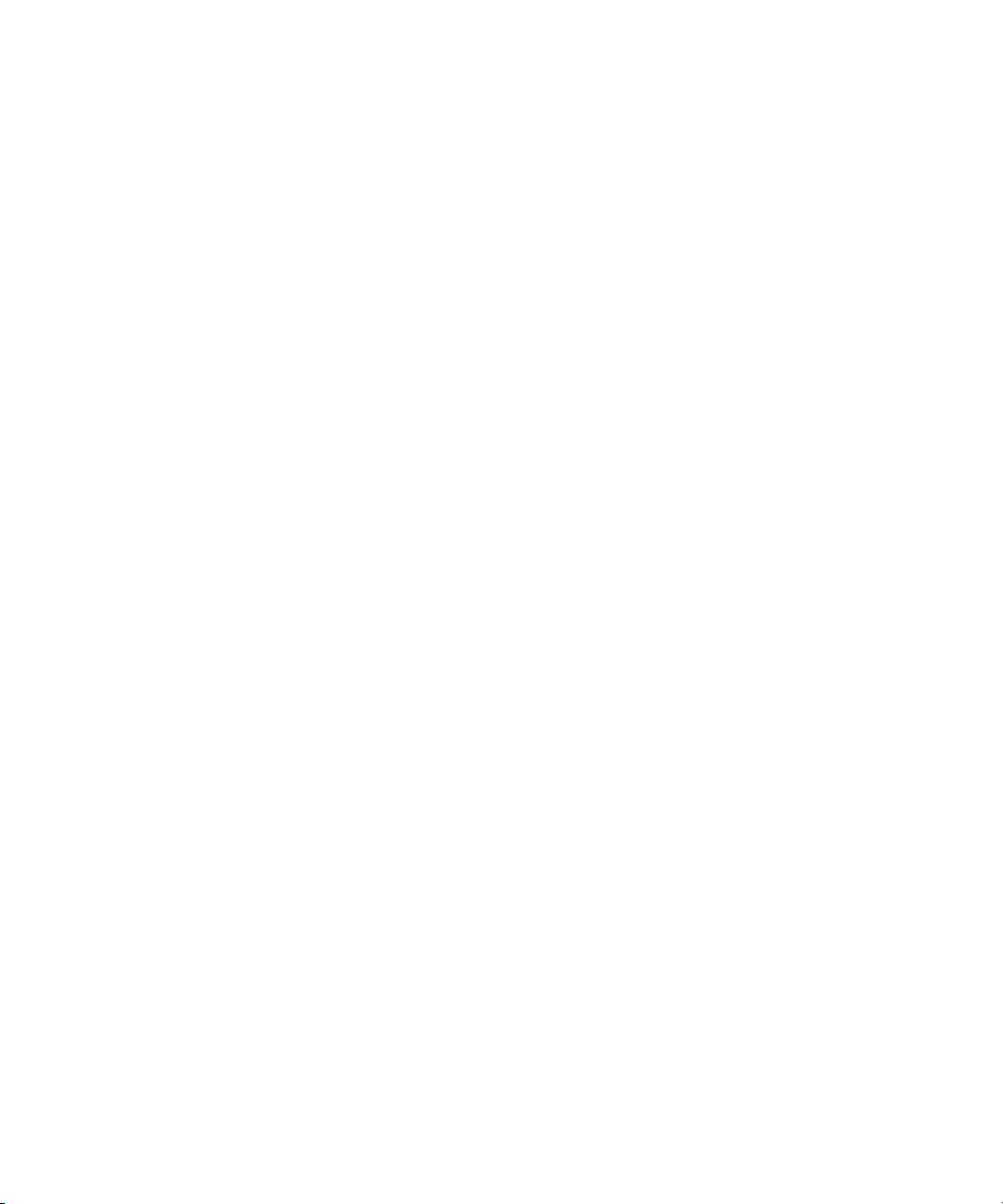
Mesaj sorunlarını giderme.........................................................................................................................97
Yazma sorunlarını giderme......................................................................................................................110
Ek sorunlarını giderme............................................................................................................................121
Senkronizasyon sorunlarını giderme.........................................................................................................126
Tarayıcı sorunlarını giderme.....................................................................................................................145
Uygulama sorunlarını giderme.................................................................................................................149
Maps sorunlarını giderme........................................................................................................................156
Kişi sorunlarını giderme..........................................................................................................................168
Takvim sorunlarını giderme.....................................................................................................................177
Bluetooth teknolojisi sorunlarını giderme...................................................................................................198
Tarih ve saat sorunlarını giderme.............................................................................................................201
Bildirim profili sorunlarını giderme............................................................................................................208
Ekran sorunlarını giderme.......................................................................................................................221
Dil sorunlarını giderme............................................................................................................................225
Kablosuz iletişim şebekesi kapsama sorunlarını giderme..............................................................................231
Güvenlik sorunlarını giderme...................................................................................................................262
Tanılama raporları..................................................................................................................................289
Sözlük.................................................................................................................................................293
Yasal bildirim......................................................................................................................................297
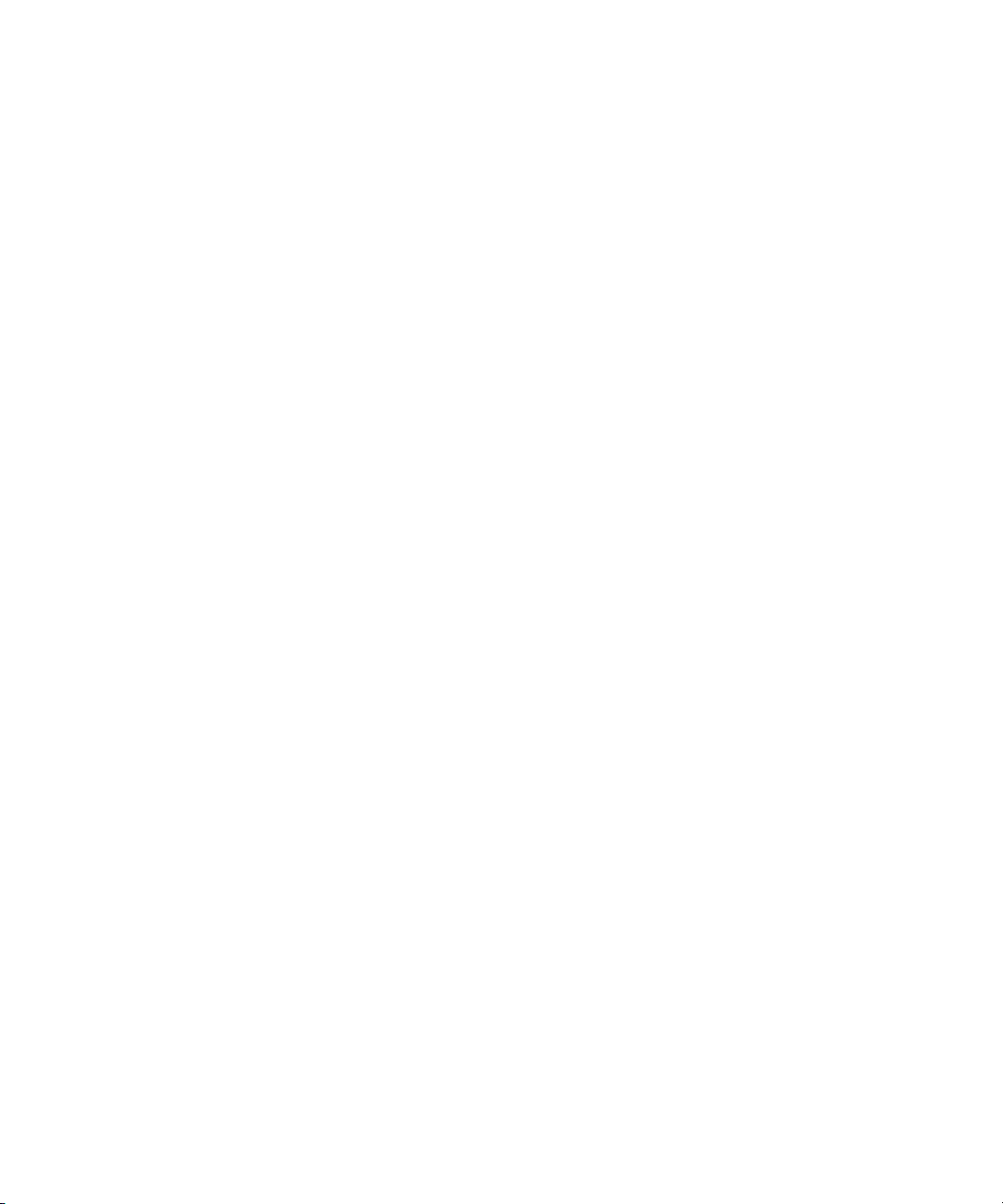
10
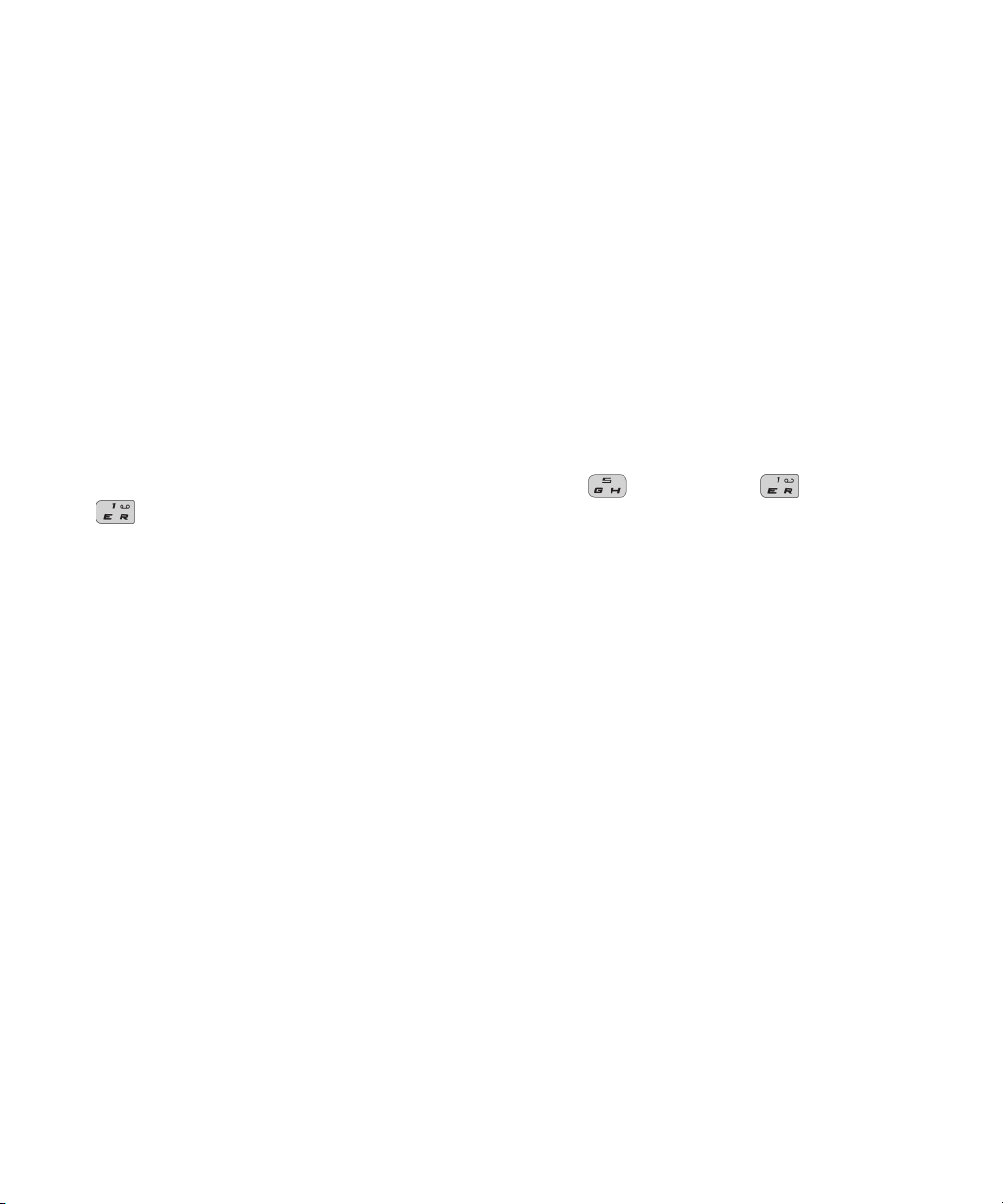
BlackBerry özellikleri
Yazarken kullanılan giriş yöntemleri hakkında
BlackBerry® cihazınızda SureType® giriş yöntemini veya üst üste basma yöntemini kullanarak yazı
yazabilirsiniz.
SureType teknolojisi geleneksel telefon tuş takımıyla aşina olduğunuz bilgisayar harf düzenini biraraya
getirerek, hızlı ve rahat bir yazma ve çevirme deneyimi sağlamak üzere tasarlanmıştır.
SureType teknolojisi siz yazdıkça sözcükleri tahmin etmek üzere tasarlanmıştır. SureType teknolojisini
kullanırken, sözcük ekranda beliren bir listede görünene kadar sözcüğün her bir harfi için harf tuşuna
bir kere basarsınız. Örneğin, heryazmak için, H tuşuna bir kere, E tuşuna bir kere basarsınız ve her
sözcüğü ekranda belirene kadar devam edersiniz.
Tuşlara üst üste basma yöntemini kullanıyorsanız, bir tuştaki ilk harfi yazmak için tuşa bir kez, ikinci
harfi yazmak için iki kez basarsınız. Örneğin, heryazmak için tuşuna iki kez, tuşuna bir kez
ve tuşuna iki kez basarsınız.
SureType teknolojisi bir çok alanda varsayılan giriş yöntemidir. Tuşlara üst üste basma yöntemiyse,
telefon numarası ve parola alanlarında varsayılan giriş yöntemidir.
SureType teknolojisi kullanarak metin yazma
1. Bir sözcükteki her harf için harf tuşuna bir kez basın.
2. Aşağıdaki işlemlerden birini yapın:
• Yazdığınız sırada görüntülenen listeden bir öğeyi seçmek ve yeni bir sözcük yazmaya başlamak
için öğeyi vurgulayın. Enter tuşuna basın.
• Yazdığınız sırada görüntülenen listeden bir öğeyi seçmek ve aynı sözcüğü yazmaya devam
etmek için öğeyi tıklatın.
• Yazdığınız sözcükte bir harf değiştirmek için harfi vurgulayın. Ekranda görüntülenen alternatif
karakteri vurgulayın.
Sözcüğü yazdıktan sonra bir harfi değiştirmek için sözcüğü tıklatın. Bir harfi vurgulayın. Ekranda
görüntülenen alternatif karakteri vurgulayın.
Yazarken kullanılan giriş yöntemini değiştirme
1. Cihaz seçeneklerinde Dil'i tıklatın.
2. Aşağıdaki işlemlerden birini yapın:
• Tuşlara üst üste basma yöntemini kullanmak için Giriş Dili alanını <Dil> Üst üste basma
yöntemi olarak ayarlayın.
11
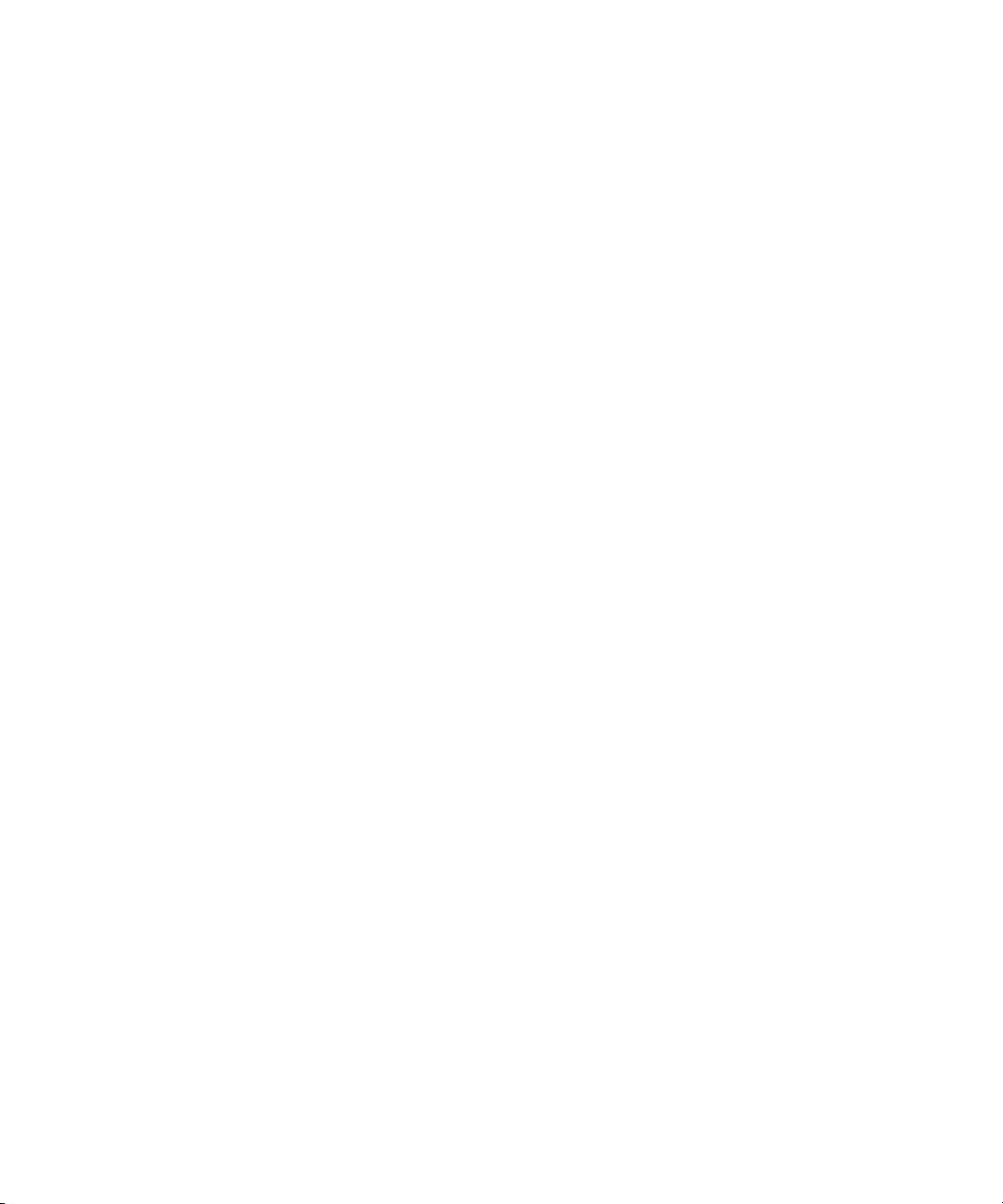
• SureType® giriş yöntemini kullanmak için Giriş Dili alanını <Dil> olarak ayarlayın.
3. Menü tuşuna basın.
4. Kaydet'i tıklatın.
Uygulama değiştirme
1. Herhangi bir uygulamada Menu tuşuna basın.
2. Uygulamayı Değiştir'i tıklatın.
3. Aşağıdaki işlemlerden birini yapın:
• Geçmek istediğiniz uygulama ekranda belirdiğinde, bir uygulamayı vurgulayın ve Enter tuşuna
basın.
• Geçmek istediğiniz uygulama ekranda belirmiyorsa, Ana ekran'ı vurgulayın ve Enter tuşuna
basın.
Çok işlevli tuşa uygulama atama
BlackBerry® cihazınızın sol yanında ve sağ yanında birer Çok işlevli tuş bulunur. Temanıza bağlı olarak
Çok işlevli tuşa atanmış uygulamayı değiştiremeyebilirsiniz.
1. Cihaz seçeneklerinde Ekran/Klavye'yi tıklatın.
2. Çok İşlevli Tuş Şunu Açar alanlarını ayarlayın.
3. Menü tuşuna basın.
4. Kaydet'i tıklatın.
Cihaz sahibi bilgilerini ayarlama
1. Cihaz seçeneklerinde Sahibi'ni tıklatın.
2. İletişim bilgilerinizi girin.
3. Menü tuşuna basın.
4. Kaydet'i tıklatın.
Bekleme modunu açma
Görüşmede değilseniz, BlackBerry® cihazınızı kullanmıyorken yanlışlıkla tuşlara basmamak için bekleme
modunu açabilirsiniz.
Sessiz tuşunu basılı tutun.
Bekleme modunu kapatmak için Sessiz tuşuna tekrar basın.
12
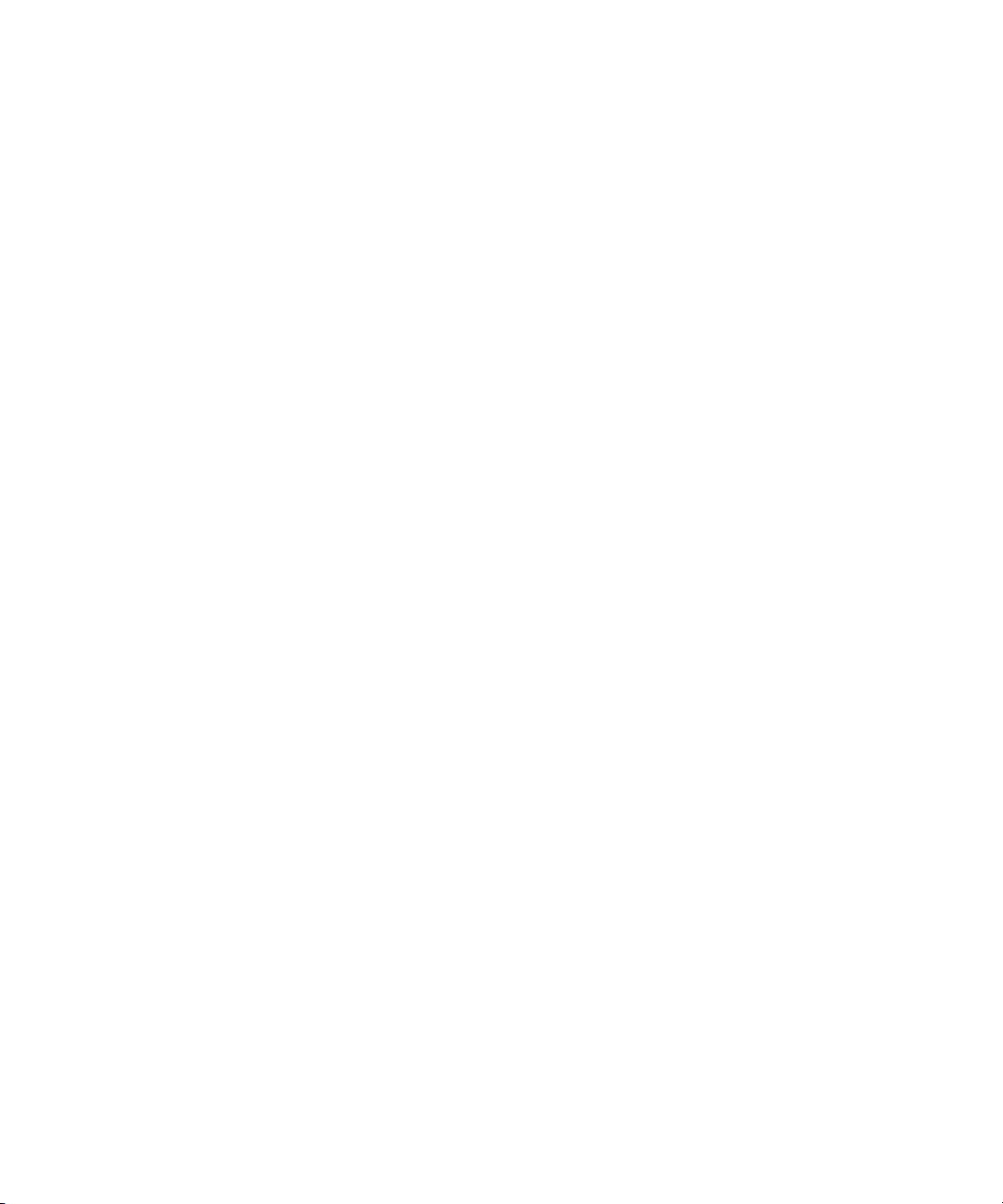
Bağlantılar hakkında
BlackBerry® cihazınızda bağlantılar, altı çizili metinler olarak görünür. Telefon numaraları, web siteleri
ve e-posta adresleri gibi çeşitli öğelere bağlantılarınız bulunabilir ve bu bağlantıları kullanarak arama
yapabilir, web sayfalarını ziyaret edebilir veya hızla mesaj oluşturmaya başlayabilirsiniz.
PIN için bağlantı oluşturma
Mesajlarda, takvim kayıtlarında, görevlerde veya notlarda PIN için bir bağlantı oluşturabilirsiniz.
Bağlantıyı tıklatırsanız, PIN mesajını gönderebilirsiniz.
Metin girerken, pin: yazın ve ardından PIN'i girin.
Temel BlackBerry özellikleri kısayolları
• İmleci hareket ettirmek için hareket topunu döndürün.
• Bir ekran geri gitmek için Escape tuşuna basın.
• Bir liste ya da menü öğesine gitmek için öğenin ilk harfini yazın.
• Bir onay kutusunu seçmek veya temizlemek için Space tuşuna basın.
• Bir alanda kullanılabilen değerleri görüntülemek Alt tuşuna basın.
• Uygulama değiştirmek için Alt tuşunu basılı tutarken Escape tuşuna basın. Alt tuşunu basılı
tutmaya devam edin ve bir uygulamayı vurgulayın. Alt tuşunu serbest bırakın.
• Ana ekrana veya uygulama listesine dönmek için, Sonlandır tuşuna basın.
• Vurgulanan bir öğeyi silmek için Geri/Del tuşuna basın.
Ana ekranda
• Klavyeyi kilitlemek için yıldız * tuşunu basılı tutun. Klavyenin kilidini açmak için yıldız (*) tuşuna
ve Gönder tuşuna basın.
• Cihazı kilitlemek için bir parola belirleyin. Yıldız * tuşunu basılı tutun. Cihazın kilidini açmak için
parolanızı yazın. Enter tuşuna basın.
• Etkin bildirim profili ile Titreşim bildirim profili arasında geçiş yapmak için # tuşunu basılı tutun.
Temel BlackBerry özellikleri sorunlarını giderme
Parola giremiyorum
Tuşlara üst üste basma yöntemini kullandığınızı doğrulayın.
Çok işlevli tuşa bastığımda hiç bir uygulama açılmıyor
Tuşu atamış olduğunuz uygulamayı silmediğinizi doğrulayın.
13
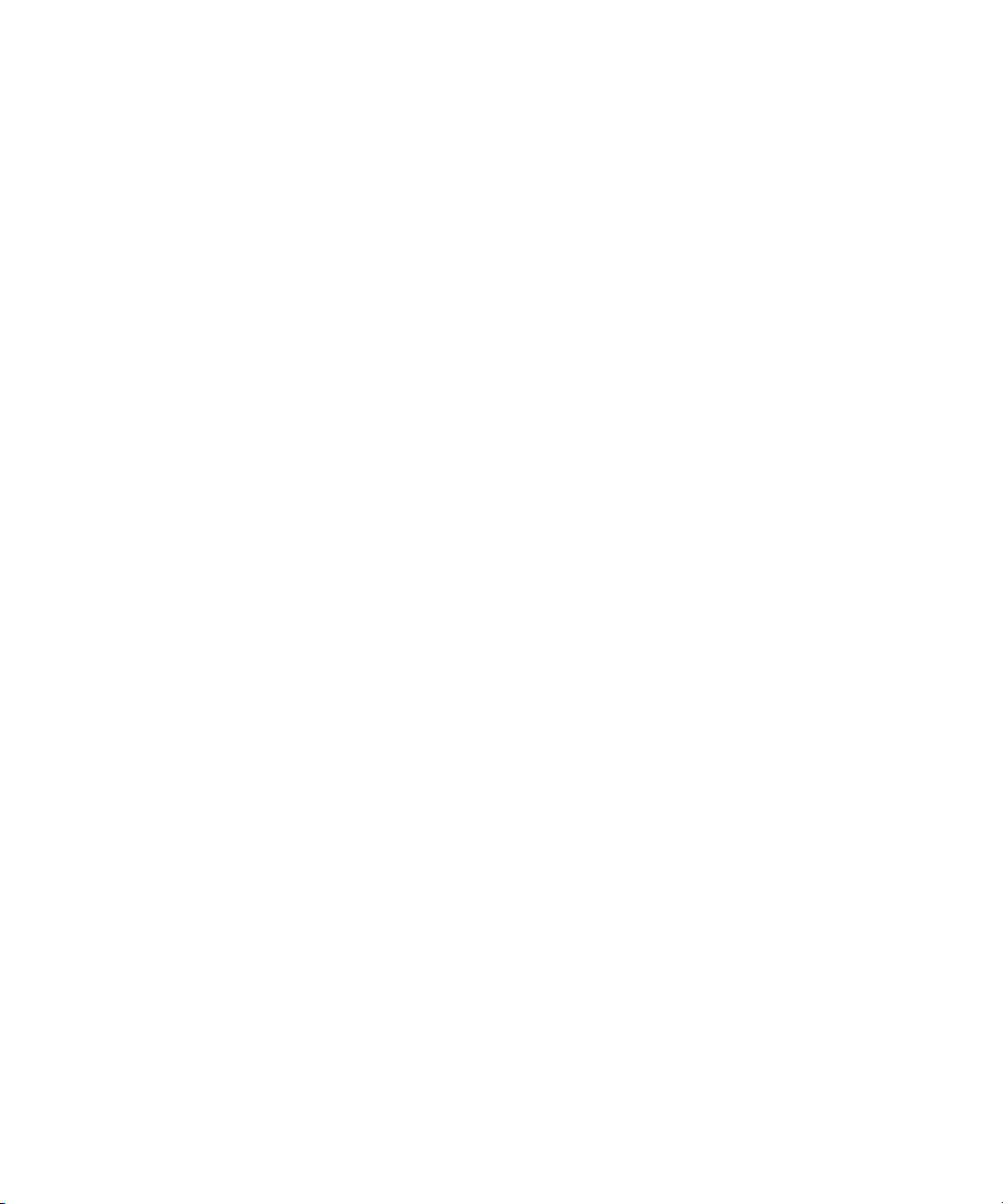
Tuşa başka bir uygulama atayın.
Bazı özellikler cihazımda yok
Kablosuz iletişim servis planınıza ya da BlackBerry® cihazınızla ilişkili e-posta hesabının türüne bağlı
olarak bazı özellikler cihazınızda bulunmayabilir.
Cihazınız BlackBerry® Enterprise Server kullanan bir e-posta hesabıyla ilişkiliyse, kuruluşunuz bazı
özelikleri ayarlamamış veya bazı özellikleri ve seçenekleri kullanmanızı engelliyor olabilir. Yöneticiniz bir
seçeneği sizin için kurduysa, seçenek alanının yanında kırmızı kilit göstergesi belirir.
Cihazınızda bulunan özelliklerle ilgili daha fazla bilgi için kablosuz iletişim servis sağlayıcınızla veya
yöneticinizle görüşün.
14

Kısayollar
Temel BlackBerry özellikleri kısayolları
• İmleci hareket ettirmek için hareket topunu döndürün.
• Bir ekran geri gitmek için Escape tuşuna basın.
• Bir liste ya da menü öğesine gitmek için öğenin ilk harfini yazın.
• Bir onay kutusunu seçmek veya temizlemek için Space tuşuna basın.
• Bir alanda kullanılabilen değerleri görüntülemek Alt tuşuna basın.
• Uygulama değiştirmek için Alt tuşunu basılı tutarken Escape tuşuna basın. Alt tuşunu basılı
tutmaya devam edin ve bir uygulamayı vurgulayın. Alt tuşunu serbest bırakın.
• Ana ekrana veya uygulama listesine dönmek için, Sonlandır tuşuna basın.
• Vurgulanan bir öğeyi silmek için Geri/Del tuşuna basın.
Ana ekranda
• Klavyeyi kilitlemek için yıldız * tuşunu basılı tutun. Klavyenin kilidini açmak için yıldız (*) tuşuna
ve Gönder tuşuna basın.
• Cihazı kilitlemek için bir parola belirleyin. Yıldız * tuşunu basılı tutun. Cihazın kilidini açmak için
parolanızı yazın. Enter tuşuna basın.
• Etkin bildirim profili ile Titreşim bildirim profili arasında geçiş yapmak için # tuşunu basılı tutun.
Telefon kısayolları
• Arama yanıtlamak için Gönder tuşuna basın.
• Telefon numarası yazarken artı (+) işareti eklemek için 0 tuşunu basılı tutun.
• Bir telefon numarasına dahili numara eklemek için X tuşuna basın. Dahili numarayı girin.
• Bir tuşa hızlı arama numarası atamak için Ana ekranda veya telefonda tuşu basılı tutun.
• Görüşme sırasında hoparlörü açmak için nokta (.) tuşuna basın. Görüşme sırasında hoparlörü
kapatmak için nokta (.) tuşuna basın.
• Görüşme sırasında ses yolunu kablolu kulaklığa değiştirmek için nokta (.) tuşuna basın. Önceki
ses yoluna dönmek için nokta (.) tuşuna tekrar basın.
• Telesekreterinizi kontrol etmek için 1 tuşunu basılı tutun.
• Bir telefon numarası alanına harf yazmak için Alt tuşunu basılı tutun. Harf yazmak için tuşlara üst
üste basma yöntemini kullanın.
• Telefonda kişi listenizi görüntülemek için Gönder tuşuna basın.
• Telefon numaralarını değiştirmek için etkin telefon numaranızı telefonda tıklatın. Bir telefon
numarasını tıklatın.
15

Kamera ve video kamera kısayolları
• Resim çekmek için Sağ Çok İşlevli Tuş'a basın.
• Resim çekerken yakınlaştırmak için Ses Seviyesini Artır tuşuna basın.
• Resim çekerken uzaklaştırmak için Ses Seviyesini Azalt tuşuna basın.
• Resim çekerken flaş modunu değiştirmek veya video kaydederken düşük ışık modunu açmak için
Space tuşuna basın.
Ortam kısayolları
• Bir videoyu veya şarkıyı duraklatmak için Sessiz tuşuna basın. Video veya şarkıya devam etmek
için Sessiz tuşuna basın.
• Bir şarkı listesini görüntülerken ekranın alt tarafındaki kontrollere gitmek için Space tuşuna basın.
• Kategoride bir sonraki şarkıyı çalmak için 4 tuşuna basın.
• Kategoride bir önceki şarkıyı çalmak için 6 tuşuna basın.
• Şarkılar, zil sesleri ve videoların ses seviyesini yükseltmek için, en yüksek ses seviyesine ulaşana
dek Ses Seviyesini Artır tuşuna basın. Ses Seviyesini Artır tuşuna dört kez hızlıca basın.
• Resmi döndürmek için virgül (,) tuşuna basın.
• Resmi yakınlaştırmak için 3 tuşuna basın. Orijinal resim boyutuna geri dönmek için 7 tuşuna
basın.
• Resmi uzaklaştırmak için 9 tuşuna basın. Orijinal resim boyutuna geri dönmek için 7 tuşuna basın.
• Bir resmi ekran boyutuna sığdırmak için 1 tuşuna basın.
Mesaj kısayolları
Mesajda
• Mesaja yanıt vermek için ünlem (!) tuşuna basın.
• Mesajı iletmek için nokta (.) tuşuna basın.
• Alınan bir e-posta veya PIN mesajını kapattıktan veya yeniden açtıktan sonra son imleç konumuna
gitmek için 5 tuşuna basın.
Mesaj listesinde
• Vurgulanan mesajı açmak için Enter tuşuna basın.
• Mesaj listesinde mesaj oluşturmak için virgül (,) tuşuna basın.
• Gelen mesajları görmek için Alt tuşuna ve 3 tuşuna basın.
• Arama günlüklerini görmek için Alt tuşuna ve nokta (.) tuşuna basın.
• Telesekreter mesajlarını görmek için Alt tuşuna ve 7 tuşuna basın.
• SMS metin mesajlarını görmek için Alt tuşuna ve soru işareti (?) tuşuna basın.
16
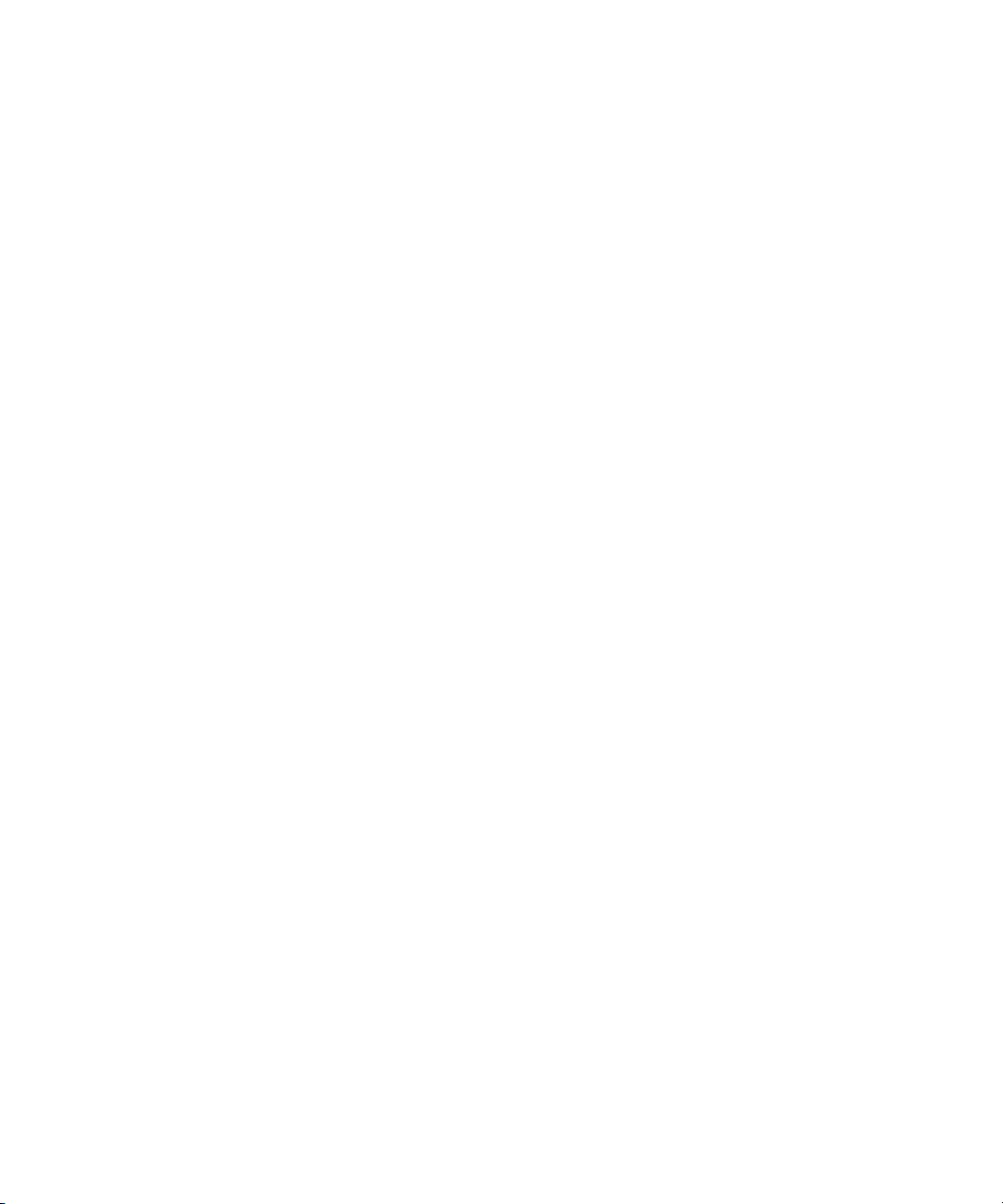
• Tüm mesajlarınızı görmek için Escape tuşuna basın.
Mesaj listesinde dolaşma
• Ekranda yukarı çıkmak için Shift tuşuna ve Space tuşuna basın.
• Ekranda aşağı inmek için Space tuşuna basın.
• Mesaj listesinin en üstüne gitmek için 1 tuşuna basın.
• Mesaj listesinin en altına gitmek için 7 tuşuna basın.
• Bir üstteki mesaja gitmek için 2 tuşuna basın.
• Bir alttaki mesaja gitmek için 8 tuşuna basın.
• Bir sonraki tarihe gitmek için 6 tuşuna basın.
• Bir önceki tarihe gitmek için 4 tuşuna basın.
Yazma kısayolları
• Nokta koymak için iki kez Space tuşuna basın. Bir sonraki harf büyük harf olarak yazılır.
• Büyük harf yazmak için yazmak istediğiniz harfin tuşuna, büyük harf görüntülenene kadar basın.
• Bir tuşun üstündeki alternatif karakteri yazmak için Alt tuşuna ve karakter tuşuna basın.
• Aksanlı veya özel bir karakter yazmak için harf tuşunu basılı tutun ve hareket topunu sola veya
sağa döndürün. Seçilen bir karakteri tıklatın. Örneğin, ü harfini yazmak için 3 tuşunu basılı tutun
ve hareket topunu ü harfi vurgulanana dek sola döndürün. Hareket topunu tıklatın.
• Bir sayı alanına rakam girmek için bir numara tuşuna basın. Alt tuşuna basmanız gerekmez.
• Bir metin alanına bir sayı yazmak için Alt tuşuna basılı tutun ve numara tuşuna basın.
• Bir sayı alanına rakam girmek için Alt tuşunu basılı tutun ve tuşlara üst üste basma yöntemini
kullanın.
• NUM kilidini açmak için Shift tuşunu basılı tutun ve Alt tuşuna basın. NUM kilidini kapatmak için
Alt tuşuna basın.
• Yazarken kullanılan giriş dilini değiştirmek için cihaz seçeneklerinde, Dil ekranında Giriş Dili
Kısayolunu Kullan alanının Evet'e ayarlandığını doğrulayın. Alt tuşunu basılı tutun ve Enter
tuşuna basın. Alt tuşunu basılı tutmaya devam edin ve bir dili vurgulayın. Alt tuşunu serbest
bırakın.
• Uzun bir sözcüğü hızlı yazmak için sözcüğün bir kısmını yazın. Yazı yazarken beliren listede,
yazmak istediğiniz sözcükle aynı baş harflere sahip bir öğeyi tıklatın. Hareket topunu sağa
döndürün. Ekranda beliren ikinci listede, yazmak istediğiniz sözcüğü vurgulayın. Enter tuşuna
basın.
Sembol ekleme
• E-posta adresi alanına "at" işareti (@) veya nokta (.) girmek için Space tuşuna basın.
• Bir sembol yazmak için Sembol tuşuna basın. Daha fazla sembol görmek için Sembol tuşuna
tekrar basın. Sembolün altında görüntülenen harfi yazın.
Metinle çalışma
17

• Bir metin satırını vurgulamak için Shift tuşuna basın ve hareket topunu aşağı veya yukarı doğru
döndürün.
• Bir metni karakter karakter vurgulamak için Shift tuşunu basılı tutun ve hareket topunu sağa
veya sola döndürün.
• Metin seçimini iptal etmek için Escape tuşuna basın.
• Yazarken vurgulanan metni kesmek için Shift tuşuna ve Geri/Del tuşuna basın.
• Yazarken vurgulanan metni kopyalamak için Alt tuşuna basın ve hareket topunu tıklatın.
• Yazarken vurgulanan metni yapıştırmak için Shift tuşuna basın ve hareket topunu tıklatın.
Arama kısayolları
• Kişiler listesinde bir kişiyi aramak için kişinin adını ya da aralarında birer boşluk bırakarak adının
baş harflerini yazın.
• Bir ekte metin aramak için Q tuşuna basın.
• Sunum ekinde metin aramak için sunumu metin görünümünde veya metin ve slayt görünümünde
görüntülediğinizi doğrulayın. Q tuşuna basın.
Ek kısayolları
• Bir ekte metin aramak için Q tuşuna basın.
Elektronik tabloda
• Belirli bir hücreye gitmek için A tuşuna basın.
• Bir hücrenin içeriğini görüntülemek için Space tuşuna basın.
• Çalışma sayfaları arasında geçiş yapmak için O tuşuna basın. Bir çalışma sayfasını vurgulayın.
Enter tuşuna basın.
Sunumda
• Sunum görünümünü değiştirmek için Z tuşuna basın.
• Bir sonraki slayta gitmek için sunumu slayt görünümünde görüntülediğinizi doğrulayın. 6 tuşuna
basın.
• Slayt görünümünde bir önceki slayta gitmek için sunumu slayt görünümünde görüntülediğinizi
doğrulayın. 4 tuşuna basın.
Tarayıcı kısayolları
• Web adresi alanına nokta (.) eklemek için Space tuşuna basın.
• Web adresi alanına eğik çizgi işareti (/) eklemek için Shift tuşuna ve Space tuşuna basın.
• Web sayfasının yüklenmesini durdurmak için Escape tuşuna basın.
18
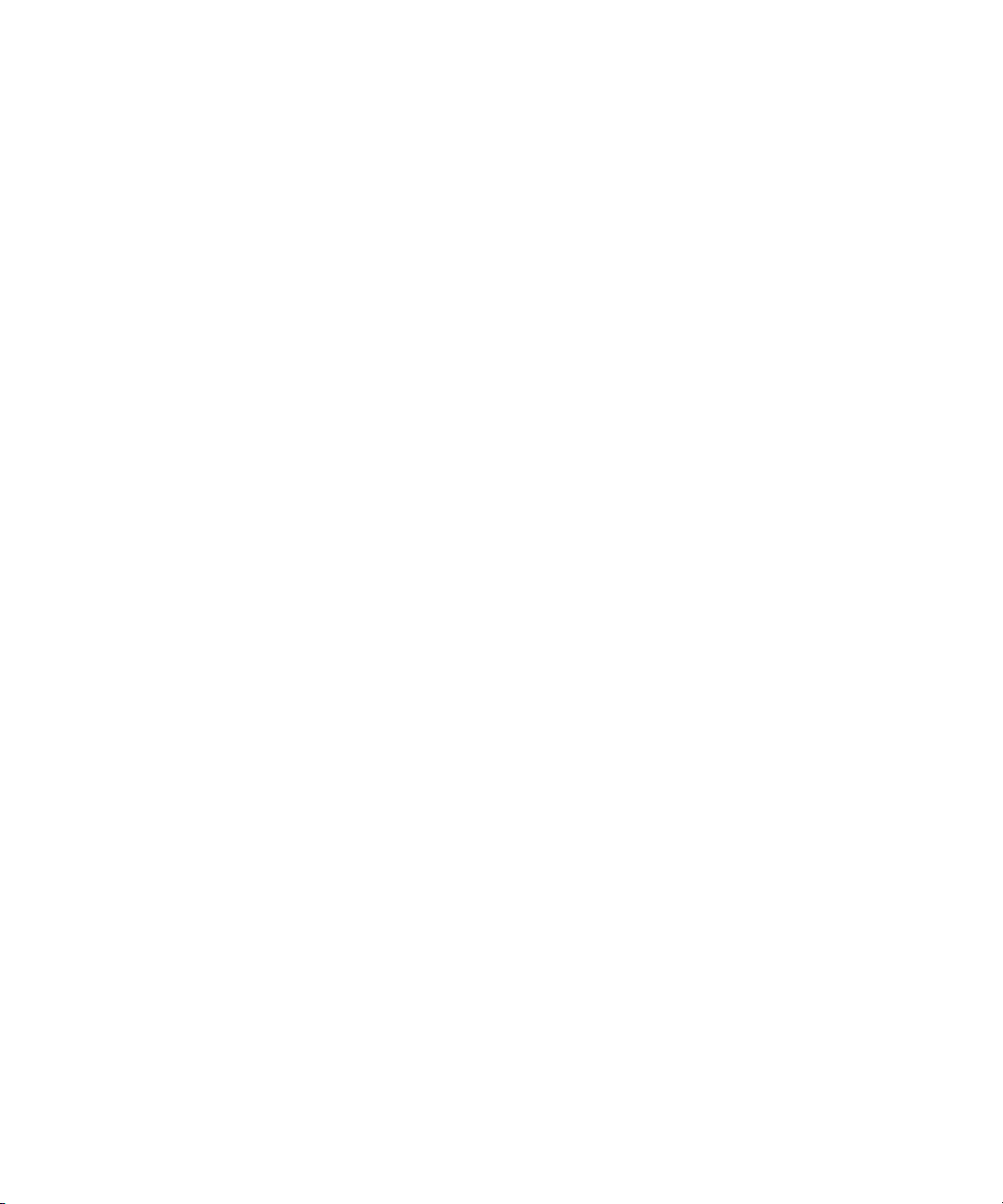
• Tarayıcıyı kapatmak için Escape tuşunu basılı tutun.
Web sayfasında
• Sütun ve Sayfa görünümleri arasında geçiş yapmak için "at" işareti (@) tuşuna basın.
• Belirli bir web sayfasına gitmek için nokta (.) tuşuna basın.
• Yer işareti listesi açmak için 5 tuşuna basın.
• Yer işareti eklemek için soru işareti (?) tuşuna basın.
• Bir bağlantıyı takip etmek için bağlantıyı vurgulayın veya duraklatın. Enter tuşuna basın.
• Başlığı gizlemek için ünlem işareti (!) tuşuna basın. Başlığı görüntülemek için ünlem işareti (!)
tuşuna basın.
Web sayfasında gezinme
• Ekranda yukarı doğru çıkmak için 3 tuşuna basın.
• Ekranda aşağı doğru inmek için 9 tuşuna basın.
• Web sayfasının en üstüne gitmek için 1 tuşuna basın.
• Web sayfasının en altına gitmek için 7 tuşuna basın.
Harita kısayolları
• Haritayı yakınlaştırmak için L tuşuna basın.
• Haritayı uzaklaştırmak için O tuşuna basın.
• Haritanın en üstündeki durum bilgilerini görüntülemek için Q tuşuna basın. Haritanın en üstündeki
durum bilgilerini gizlemek için Q tuşuna basın.
• İzleme bilgilerini haritanın altında görüntülemek için Space tuşuna basın. İzleme bilgilerini
haritanın altında saklamak için Space tuşuna basın.
• Rotada bir sonraki yöne gitmek için 6 tuşuna basın.
• Rotada bir önceki yöne gitmek için 4 tuşuna basın.
Takvim kısayolları
Kısayolların Gün görünümünde çalışması için genel takvim seçeneklerinde, Hızlı Girişi Etkinleştir
alanını Hayır olarak değiştirin.
• Randevu programlamak için nokta (.) tuşuna basın.
• Bir sonraki güne, haftaya ya da aya gitmek için 9 tuşuna basın.
• Bir önceki güne, haftaya ya da aya gitmek için 3 tuşuna basın.
• Gün görümü veya Hafta görünümünde bir saat ileri gitmek için 2 tuşuna basın.
• Gün görümü veya Hafta görünümünde bir saat geri gitmek için 8 tuşuna basın.
• Geçerli tarihe gitmek için ünlem işareti (!) tuşuna basın.
19

20

Telefon
Temel telefon özellikleri
Telefon numaranızı bulma
Telefonda, telefon numaranız ekranın üstünde görüntülenir. BlackBerry® cihazınızla ilişkili birden fazla
telefon numaranız varsa, etkin telefon numaranız ekranın üstünde görüntülenir.
Arama yapma
1. Ana ekranda veya telefonda, aşağıdaki işlemlerden birini yapın:
• Bir telefon numarası girin.
• Kişi adının bir kısmını yazın. Bir kişiyi ya da telefon numarasını vurgulayın.
2.
Aramayı sonlandırmak için
İkinci bir aramayı cevaplama
1. Menü tuşuna basın.
2. Aşağıdaki işlemlerden birini yapın:
• Gelen aramayı yanıtlamak ve geçerli aramayı beklemeye almak için Yanıtla - Geçerliyi
• Gelen aramayı yanıtlamak ve geçerli aramayı sonlandırmak için Yanıtla - Geçerliyi Kapat'ı
tuşuna basın.
tuşuna basın.
Beklet'i tıklatın.
tıklatın.
Görüşmeyi sessize alma
Görüşme sırasında Sessiz tuşuna basın.
Görüşmenin sesini açmak için Sessiz tuşuna tekrar basın.
Görüşmeleri beklemeye alma
1. Görüşme sırasında Menü tuşuna basın.
2. Beklet'i tıklatın.
Görüşmeyi devam ettirmek için Menü tuşuna basın.Devam Et'i tıklatın.
21
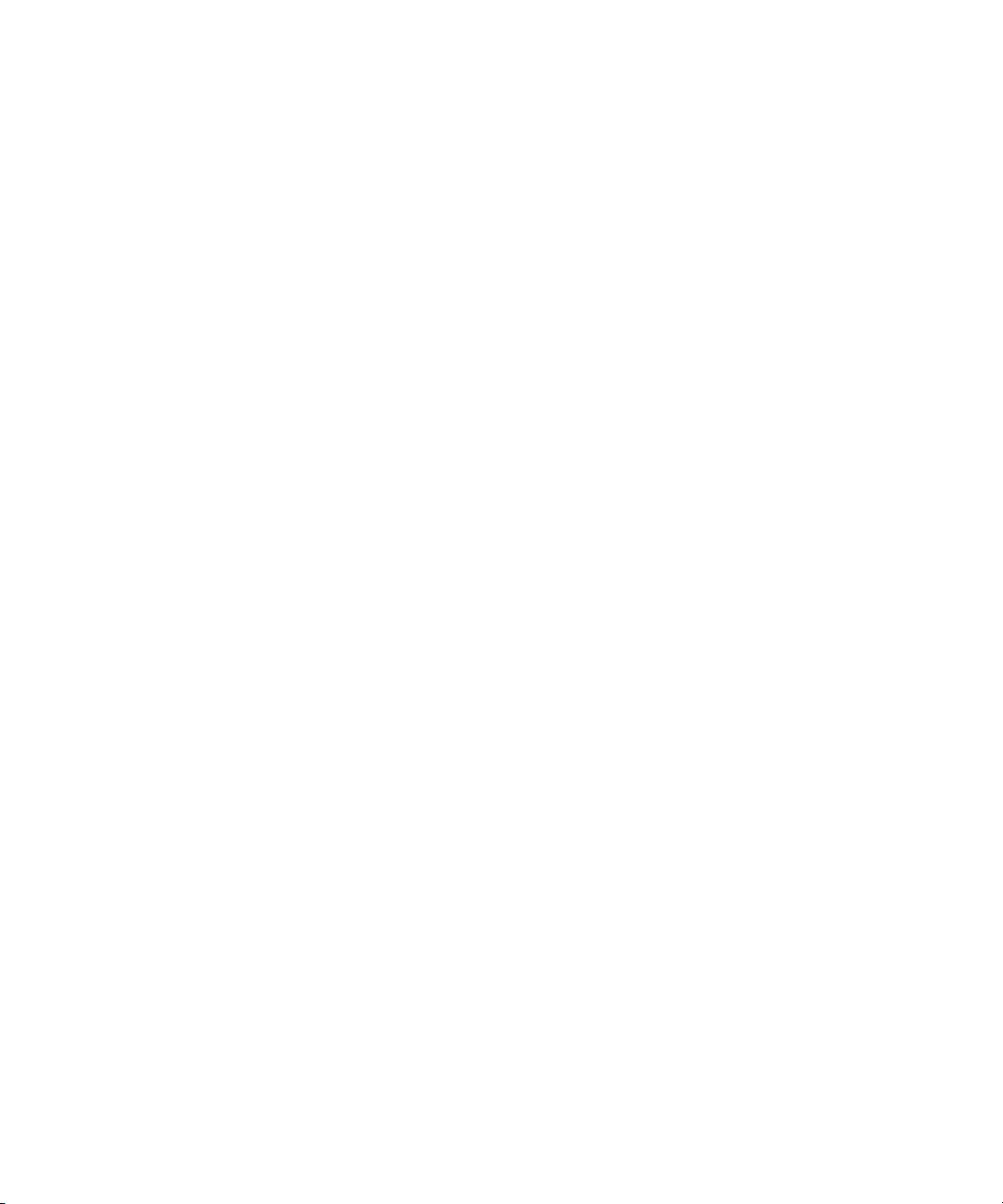
Hoparlörü açma
Görüşme sırasında nokta (.) tuşuna basın.
Hoparlörü kapatmak için, nokta (.) tuşuna tekrar basın.
Hoparlörü kullanırken BlackBerry® cihazını kulağınıza yakın tutmayın. İşitme kaybına yol açabilir. Daha
fazla bilgi için cihazınızın güvenlik ve ürün bilgileri kitapçığına bakın.
Dahili numara arama
1. X tuşuna basın.
2. Dahili numarayı girin.
Sayıları veya harfleri kullanarak arama yapma
Telefon numarasındaki bir harfi yazdığınızda BlackBerry® cihazınız, geleneksel telefon tuş takımında
harfin üzerinde bulunduğu tuşun numarasını çevirir.
• Sayı girmek için bir sayı tuşuna basın.
• Bir tuşun üzerindeki ilk harfi yazmak için Alt tuşunu basılı tutun. Harf tuşuna bir kez basın.
• Bir tuşun üzerindeki ikinci harfi yazmak için Alt tuşunu basılı tutun. Harf tuşuna iki kez basın.
Görüşme sırasında uygulama değiştirme
1. Görüşme sırasında Menü tuşuna basın.
2. Ana Ekran'ı tıklatın.
Not: Başka bir uygulamaya geçiyorsanız ve telefon görüşmesini sonlandırmak istiyorsanız Sonlandır
tuşuna basın.
Cihaz kilitliyken arama yapma
Kilitle ekranından aramanın açık olduğunu doğrulayın.
1. Kilitle ekranında Enter tuşuna basın.
2. Aramayı Yap'ı tıklatın.
3. Aşağıdaki işlemlerden birini yapın:
• Bir telefon numarası girin.
• Kişi adının bir kısmını yazın. Bir kişiyi ya da telefon numarasını tıklatın.
4. Gönder tuşuna basın.
Aramayı sonlandırmak için Sonlandır tuşuna basın.
22

Kullaklık kullanma hakkında
BlackBerry® cihazınızla kullanmak üzere, isteğe bağlı olarak kulaklık alabilirsiniz.
Telefonda, bir aramayı yanıtlamak veya sonlandırmak için ya da bir görüşme sesi açıp kapatmak için
kulaklık düğmesini kullanabilirsiniz. Kulaklık düğmesini ayrıca sesli komutla arama yapmak için
kullanabilirsiniz.
Kulaklığınıza bağlı olarak, kulaklık düğmesini ortam uygulamasında bir şarkı veya videoyu duraklatmak,
devam etmek, atlamak veya ses düzeyini ayarlamak için de kullanabilirsiniz.
Kulaklığı kullanma hakkında daha fazla bilgi için kulaklığınızla birlikte gelen belgelere bakın.
Acil aramalar
Acil aramalar hakkında
BlackBerry® cihazınız, kilitliyken ya da SIM kart takılı değilken bile acil arama yapabilecek şekilde
tasarlanmıştır. Acil arama başlatırken kablosuz iletişim şebekesinin bağlantısı kapalıysa cihazınız
kablosuz iletişim şebekesine otomatik bağlanmak üzere tasarlanmıştır. Kablosuz iletişim kapsama alanı
dışındaysanız ve SOS kablosuz iletişim kapsama alanı göstergesi görüntüleniyorsa, yalnızca acil arama
numaralarını arayabilirsiniz.
Yalnızca resmi acil erişim numaralarını yazarak acil arama yapabilirsiniz (örneğin, Kuzey Amerika'da 911
ya da Avrupa Birliği ülkelerinde 112).
Acil arama yapma
• Klavyeniz veya BlackBerry® cihazınız kilitli değilse, telefonda, acil arama numarasını yazın.
Gönder tuşuna basın.
• Klavyeniz veya cihazınız kilitliyse, Enter tuşuna basın. Acil Arama'yı tıklatın. Evet'i tıklatın.
Ses
Ses seviyesini ayarlama
• Ses seviyesini artırmak için Ses Seviyesini Artır tuşuna basın.
• Ses seviyesini azaltmak için Ses Seviyesini Azalt tuşuna basın.
Aramaların varsayılan ses seviyesini değiştirme
Aramaların varsayılan ses seviyesini artırabilir veya azaltabilirsiniz. Ses seviyesinin yüzdesi ne kadar
yüksek olursa, seste o kadar yüksek olur.
23

1. Telefonda Menü tuşuna basın.
2. Seçenekler'i tıklatın.
3. Genel Seçenekler öğesini tıklatın.
4. Varsayılan Arama Ses Seviyesi alanını değiştirin.
5. Menü tuşuna basın.
6. Kaydet'i tıklatın.
Arama sırasında ses kalitesini iyileştirme
Yalnızca BlackBerry® cihazınızdaki ahizenin ses kalitesini değiştirebilirsiniz.
1. Görüşme sırasında Menü tuşuna basın.
2. Arama Sesini Geliştir'i tıklatın.
3. Bas veya tiz seçeneğini seçin.
Tüm aramalar için ses kalitesini iyileştirme
Yalnızca BlackBerry® cihazınızdaki ahizenin ses kalitesini değiştirebilirsiniz.
1. Telefonda Menü tuşuna basın.
2. Seçenekler'i tıklatın.
3. Genel Seçenekler öğesini tıklatın.
4. Arama Sesini Geliştir alanını değiştirin.
5. Menü tuşuna basın.
6. Kaydet'i tıklatın.
Telesekreter
Telesekreterinizi kontrol etme
Telesekreter erişim numaranız olduğunu doğrulayın.
Temanıza bağlı olarak, telesekreterinizi Ana ekrandan kontrol edebilirsiniz.
1. Telefonda Menü tuşuna basın.
2. Telesekreteri Ara'yı tıklatın.
Telesekreter erişim numarası ayarlama
SIM kartınızda telesekreter hizmeti kurulmuşsa, bir telesekreter erişim numarası zaten vardır. SIM
kartınızla bağlantılı telesekreter kullanımıyla ilgili daha fazla bilgi için kablosuz iletişim servis
sağlayıcınızla görüşün.
1. Telefonda Menü tuşuna basın.
2. Options'ı (Seçenekler) tıklatın.
24

3. Telesekreter'i tıklatın.
4. Telesekreter erişim numarası ve parola yazın.
5. Menü tuşuna basın.
6. Kaydet'i tıklatın.
Not: SIM kartınızda telesekreter hizmeti kurulmamışsa, başka bir telesekreter sisteminin erişim
numarasını yazabilirsiniz.
Hızlı arama
Bir tuşa hızlı arama numarası atama
1. Telefonda Menü tuşuna basın.
2. Hızlı Arama Listesini Göster'i tıklatın.
3. Atanmamış bir tuşu tıklatın.
4. Yeni Hızlı Arama'yı tıklatın.
5. Bir kişiyi tıklatın.
Hızlı arama tuşuna atanmış kişiyi değiştirme
1. Telefonda Menü tuşuna basın.
2. Hızlı Arama Listesini Göster'i tıklatın.
3. Bir kişiyi ya da telefon numarasını tıklatın.
4. Aşağıdaki işlemlerden birini yapın:
• Hızlı arama tuşuna atanmış kişiyi değiştirmek için Düzenle'yi tıklatın. Yeni kişiyi tıklatın.
• Kişiyi bir başka hızlı arama tuşuna atamak için Taşı'yı tıklatın. Kişiyi yeni hızlı arama tuşuna
taşımak için hareket topunu döndürün. Hareket tekerini tıklatın.
• Kişiyi hızlı arama listesinden silmek için Sil'i tıklatın.
Konferans aramaları
Konferans araması yapma
1. Arama sırasında Gönder tuşuna basın.
2. Bir telefon numarası yazın ya da bir kişiyi vurgulayın.
3. Gönder tuşuna basın.
4. İkinci görüşme sırasında Menü tuşuna basın.
25
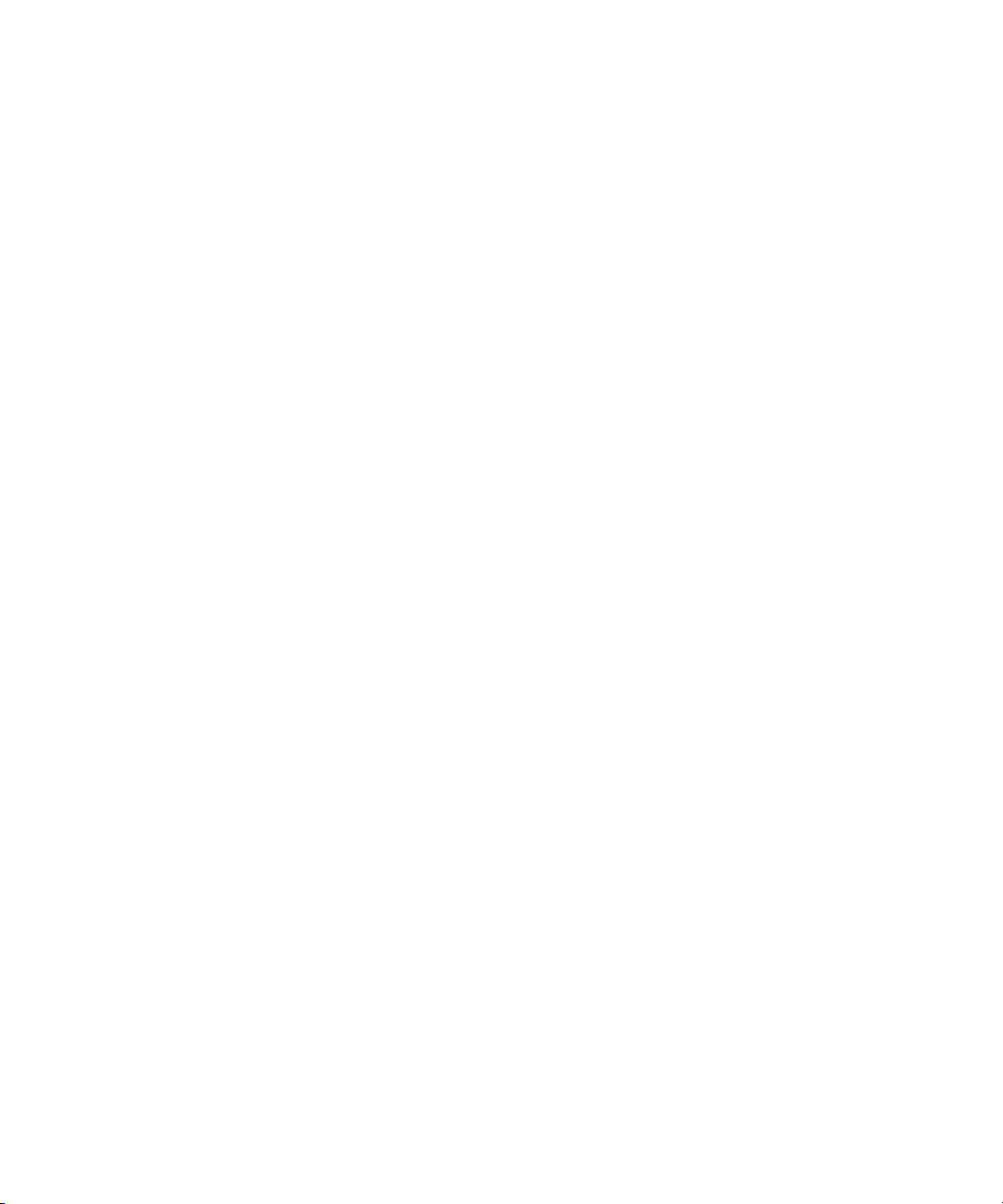
5. Katıl'ı tıklatın.
Not: Bir konferans aramasına ikiden fazla numara ekleyeceğiniz zaman, bir sonraki telefon numarasını
ya da kişiyi aramadan önce konferans aramasını beklemeye alın.
Konferans araması için telefon numarası bağlantısı oluşturma
1. Konferans araması köprüsü için telefon numarası yazın.
2. X ve erişim kodunu yazın.
Konferans araması sırasında kişilerden biriyle gizli konuşma
1. Konferans araması sırasında Menü tuşuna basın.
2. Aramayı Böl'ü tıklatın.
3. Bir kişiyi tıklatın.
Konferans aramasına geri dönmek için Menü tuşuna basın.Katıl'ı tıklatın.
Konferanstan aramadan kişi çıkarma
1. Konferans araması sırasında Menü tuşuna basın.
2. Aramayı Kapat'ı tıklatın.
3. Bir kişiyi tıklatın.
Konferans aramasını bırakma
Kablosuz servis sağlayıcınızın bu özelliği desteklediğini doğrulayın.
Konferans araması yaparsanız, konferans aramasını bırakabilirsiniz ve arama siz olmadan devam eder.
1. Konferans araması sırasında Menü tuşuna basın.
2. Aktar'ı tıklatın.
Arayan Kimliği
Kişiye ait arayan kimliği resmi ekleme
1. Adres defterinde bir kişiyi vurgulayın.
2. Menü tuşuna basın.
3. Resim Ekle'yi tıklatın.
4. Bir resmi vurgulayın.
5. Menü tuşuna basın.
6. Seç'i tıklatın.
7. Resmi kutuda ortalayın.
26
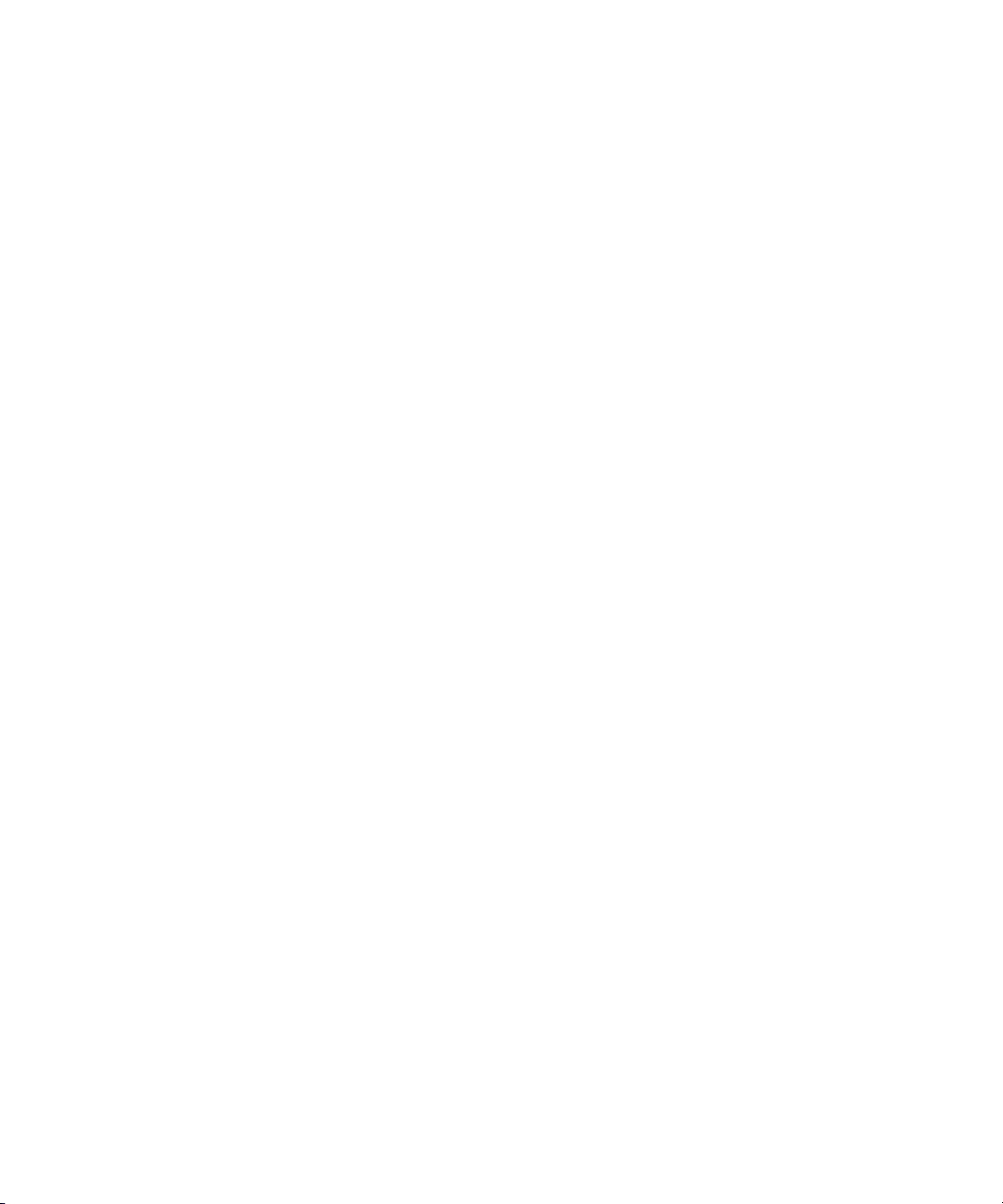
8. Hareket topunu tıklatın.
9. Kırp ve Kaydet'i tıklatın.
Kişiye ait arayan kimlik resmini değiştirme
1. Bir kişiyi değiştirirken arayan kimlik resmini vurgulayın.
2. Menü tuşuna basın.
3. Resmi Değiştir'i tıklatın.
4. Bir resmi vurgulayın.
5. Menü tuşuna basın.
6. Seç'i tıklatın.
7. Resmi kutuda ortalayın.
8. Hareket topunu tıklatın.
9. Kırp ve Kaydet'i tıklatın.
Kişiye ait arayan kimlik resmini silme
1. Adres defterinde bir kişiyi vurgulayın.
2. Menü tuşuna basın.
3. Düzenle'yi tıklatın.
4. Arayan kimlik resmini tıklatın.
5. Resmi Sil'i tıklatın.
6. Hareket topunu tıklatın.
7. Kaydet'i tıklatın.
Arama günlükleri
Arama günlükleri hakkında
Arama günlüklerinde kişiyi aradığınız tarih, aradığınız telefon numarası ve aramanın süresi bulunur.
Arama günlüklerine not da ekleyebilirsiniz. Arama günlüklerini telefonunuzda görüntüleyebilirsiniz ya da
arama günlüğü seçenekleri ayarlarınıza bağlı olarak, arama günlüklerini bir mesaj listesinde de
görüntüleyebilirsiniz. Temanıza bağlı olarak cevapsız aramalar da Ana ekranda gösterilebilir.
BlackBerry® cihazınız arama günlüklerini 30 gün saklar.
Mesaj listesinde arama günlüklerini görüntüleme
1. Telefonda Menü tuşuna basın.
2. Options'ı (Seçenekler) tıklatın.
27
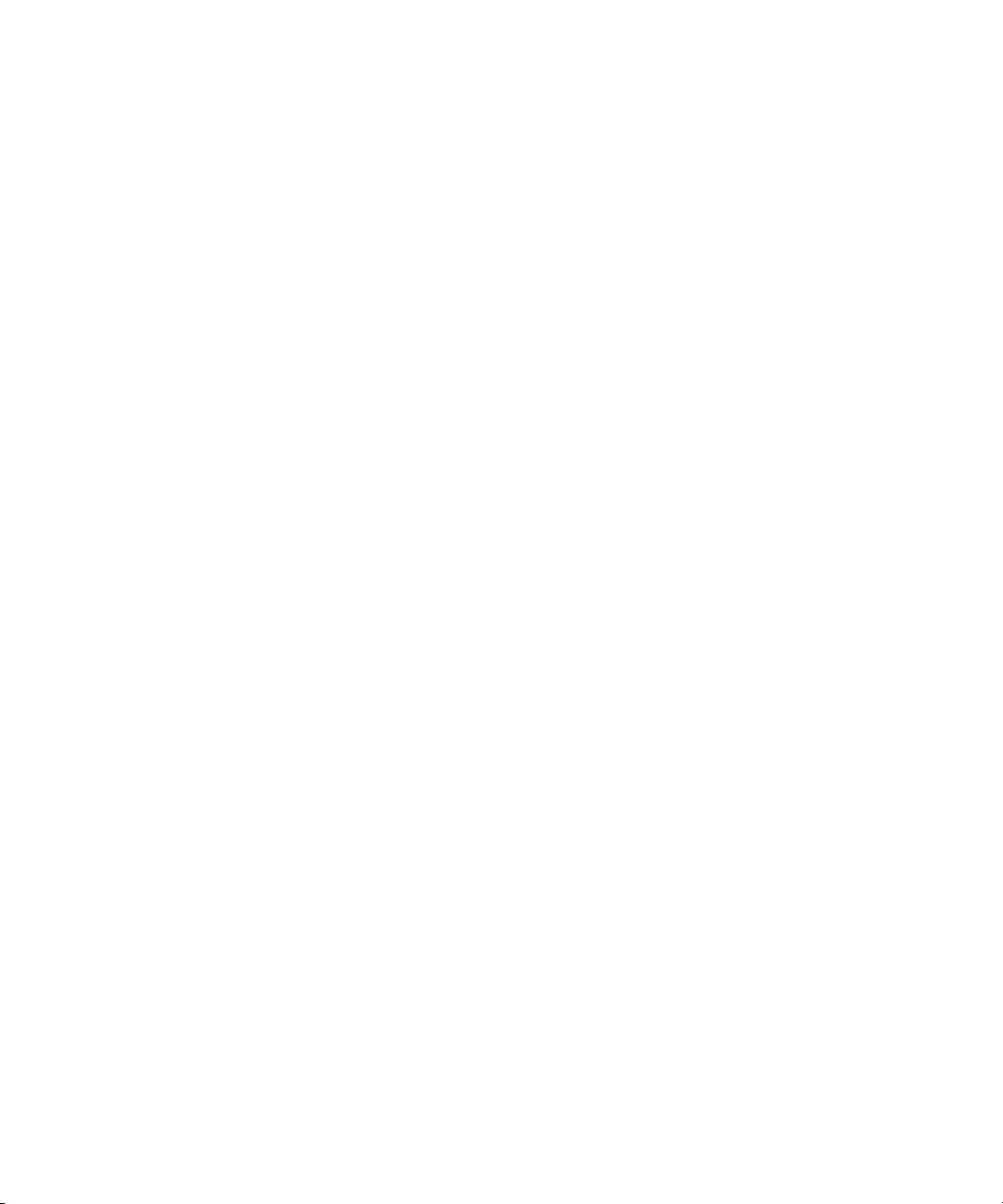
3. Arama Günlüğü Tutma'yı tıklatın.
4. Bir arama günlüğü türü seçin.
Mesajlar listesindeki arama günlüklerini gizlemek için Yok'u seçin.
Arama günlüğüne not ekleme
1. Telefonda bir arama günlüğünü vurgulayın.
2. Menü tuşuna basın.
3. Geçmişi Göster'i tıklatın.
4. Menü tuşuna basın.
5. Not Ekle'yi tıklatın.
6. Arama notunu girin.
7. Hareket topunu tıklatın.
8. Kaydet'i tıklatın.
Arama günlüğü notlarını değiştirme
1. Telefonda bir arama günlüğünü vurgulayın.
2. Menü tuşuna basın.
3. Geçmişi Göster'i tıklatın.
4. Menü tuşuna basın.
5. Notları Düzenle'yi tıklatın.
6. Arama notlarını değiştirin.
7. Hareket topunu tıklatın.
8. Kaydet'i tıklatın.
Arama günlüğü gönderme
1. Telefonda bir arama günlüğünü vurgulayın.
2. Menü tuşuna basın.
3. Geçmişi Göster'i tıklatın.
4. Menü tuşuna basın.
5. İlet'i tıklatın.
Arama günlüğü notlarını silme
1. Telefonda bir arama günlüğünü vurgulayın.
2. Menü tuşuna basın.
3. Geçmişi Göster'i tıklatın.
28
